杰控组态手册06.设备通讯
杰控组态手册05.系统设置
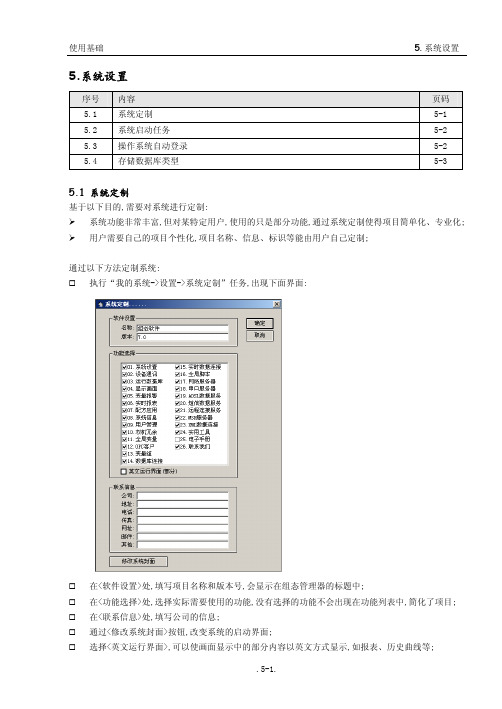
5.系统设置序号 内容 页码5.1 系统定制 5-15.2 系统启动任务 5-25.3 操作系统自动登录 5-25.4 存储数据库类型 5-35.1 系统定制基于以下目的,需要对系统进行定制:系统功能非常丰富,但对某特定用户,使用的只是部分功能,通过系统定制使得项目简单化、专业化; 用户需要自己的项目个性化,项目名称、信息、标识等能由用户自己定制;通过以下方法定制系统:执行“我的系统->设置->系统定制”任务,出现下面界面:在<软件设置>处,填写项目名称和版本号,会显示在组态管理器的标题中;在<功能选择>处,选择实际需要使用的功能,没有选择的功能不会出现在功能列表中,简化了项目; 在<联系信息>处,填写公司的信息;通过<修改系统封面>按钮,改变系统的启动界面;选择<英文运行界面>,可以使画面显示中的部分内容以英文方式显示,如报表、历史曲线等;5.2 系统启动任务用户可以根据需求,随系统启动相应的任务:执行“我的系统->设置->启动系统任务”任务,出现下面界面:希望计算机Windows操作系统启动后,监控系统能自动运行,请选择<操作系统启动后,自动运行监控系统>选项;如果Windows后,不希望出现桌面,请选择<屏蔽Windows桌面>;则在监控系统运行过程中,用户不可能操作Windows的任何功能,但监控系统退出后会自动启动桌面;也可以使用下面脚本函数启动桌面: WindowObj.OpenSystemWindow "OPEN_DESKWND"<系统启动口令>选项,能够实现在系统启动时,出现下面的输入口令对话框,只有口令输入正确,系统才能启动:<系统退出口令>选项,能够实现在系统退出时,出现下面的输入口令对话框,只有口令输入正确,系统才能退出:选择输入了系统启动/退出口令,确认后,则界面显示如下:只有正确输入了相应口令,才能解除;在某项目中不可能所有功能都被使用,通过<系统任务>处,选择项目使用了的功能;当系统启动时,则会自动运行选择了的系统任务,没有选择的任务不被运行;自动启动的任务,不能够手动关闭;如果希望随系统启动其他任务,如Excel等程序,则需在<其他应用程序>处添加即可;5.3 操作系统自动登录Windows操作系统在启动时,总会出现登录对话框,需要输入用户名和口令;在实际应用中,希望自动跳过此登录对话框,实现自动登录:执行“我的系统->设置->操作系统自动登录”任务,出现下面界面:选择<使操作系统自动登录>选项,并填入登录用户名和口令即可;要注意的是,登录口令不能为空,否则不能正确自动登录;5.4 存储数据库类型系统的存储数据库用来存储历史数据、报警信息、系统信息、用户数据等,支持Access和SQL Server 数据库类型;如果计算机中预先安装了SQL Server或MSDE数据库,则系统在安装时能够自动检测到并以SQL Server的方式进行工作;否则以Access进行工作;如果希望手动切换数据库的类型, 执行“我的系统->设置->存储数据库类型”任务,出现下面界面,改变到您需要的数据库类型上即可;如果切换成功,会出现下面提示界面:。
[IT计算机]JControl使用手册
![[IT计算机]JControl使用手册](https://img.taocdn.com/s3/m/ba6da9c685254b35eefdc8d376eeaeaad1f3162a.png)
计算机机房监控JC ontr ol(捷控)组态软件简明使用手册一、系统简介 (6).1系统概述: (6)2 适用范围 (8)3主要功能 (8)4系统特点 (11)二、使用说明 (12)第一章系统的运行环境 (12)第二章安装监控软件: (14)第一节、监控系统的安装 (14)第二节、数据库的安装 (16)第三章启动与退出 (18)第四章编辑模式 (21)4.1 标题栏 (22)4.2 菜单栏 (22)4.2.1 文件菜单 (23)4.2.2 编辑菜单 (23)4.2.3 文档菜单 (24)4.2.4 显示菜单 (24)4.2.5工具菜单 (25)4.2.6 辅助工具菜单 (38)4.2.7 帮助菜单 (39)4.3 工具栏 (39)4.4 状态栏 (39)4.5 树形导航区 (40)4.6 工作区 (40)第五章运行模式 (41)5.1文件 (41)5.2 维护 (42)5.2.1 显示电话拨号消息 (42)5.2.2 系统配臵 (42)5.2.3 电话报警配臵 (42)5.2.4 用户管理 (45)5.2.5 调试 (46)5.3工具 (47)5.3.1 历史事件查看 (48)5.3.2 曲线查看 (49)5.3.3 远程连接信息 (51)5.4帮助 (52)第六章系统功能与操作 (52)6.1 空调系统 (53)6.1.1空调查看 (53)6.1.2空调报警 (54)6.1.3空调设臵 (54)6.2 U PS不间断电源 (55)6.2.1 UPS查看 (56)6.2.2 UPS控制 (58)6.3 配电监控 (58)6.3.1 开关状态监视 (58)6.3.2 配电参数监测 (59)6.4 漏水监测 (60)6.4.1 定位漏水监测 (60)6.4.2 区域漏水监测 (61)6.5 消防监控 (62)6.6 视频监控 (63)6.6.1 视频画面描述 (63)6.6.2 视频画面的操作 (67)6.6.3 视频的远程监控 (67)6.6.4 球机操作 (70)6.6.5 历史视频远程回放 (71)6.7 门禁系统 (72)6.7.1 如何查看门禁卡的编号 (72)6.7.2 如何配臵门禁 (72)第七章远程配臵 (76)7.1 远程监控系统安装 (76)7.2 W EB站设臵 (78)7.3 注意事项 (80)第八章工程手册 (82)8.1 配臵信息 (82)8.2 报警系统 (82)8.2.1 报警状态说明 (82)8.2.2 电话报警 (84)8.2.3 短信报警 (86)8.3 操作事件的设臵及查询 (86)8.4 工程实例 (88)8.4.1 所需设备 (88)8.4.2 接线方式 (88)8.4.3 监控界面的生成 (91)第九章常见问题解决(维护手册): (103)1)监控系统的画面显示的设备参数和实际不符103 2)漏水报警如何处理: (104)3)设备通讯故障的处理 (104)4)温湿度通电后液晶屏没显示 (104)5)查看历史事件或曲线出现找不到数据库 105 6)卡不能开门 (105)7) 系统需要那些端口 (106)8)系统不能看到实时数据 (106)9)收不到报警电话 (107)10)收不到报警短信 (107)11)如何修改报警电话的语音 (108)12)如何设臵远程查看历史曲线 (109)13)如何导出报警信息 (110)附录快捷键一、系统简介.1系统概述:随着计算机的发展和普及,计算机系统数量与日俱增,其配套的环境设备也日益增多,计算机房已成为各大单位的重要组成部分。
杰控组态手册06.设备通讯

6.设备通讯序号 内容 页码6.1 设备通讯介绍 6-16.2 常用PLC驱动列表 6-16.3 安装驱动 6-26.4 添加驱动 6-36.5 卸栽驱动 6-46.6 启动驱动 6-46.7 设备数据表介绍 6-56.8 定义设备数据表 6-66.9 设置串口通讯 6-86.10 设置以太网通讯 6-86.11 设置串口转以太网设备通讯 6-96.12 检查通讯驱动状态 6-106.13 查看设备数据表内容 6-116.1 设备通讯介绍设备通讯主要包括设备数据表和设备驱动程序;设备数据表是系统提供的一块数组内存,大小为1000*1024,用来存放与外部设备进行交换的数据; 设备驱动程序用来读取外部设备中的数据,放入设备数据表中的指定位置,如果发现设备数据表中的数据被修改,然后把被修改数据发送到外部设备;根据连接设备种类的不同,分为PLC驱动、仪表驱动,不希望支持板卡;根据通讯连接方式不同又分为串口驱动、以太网驱动、GPRS驱动、总线驱动、电话拨号驱动;对各种PLC都有性能非常好的驱动,稳定快速,并且系统结构特别适合PLC应用;6.2 常用PLC驱动列表类别 名称 用途S7PPI 真正的PPI协议,与S7-200的编程口通讯;S7PPI/TCP 使用串口转以太网设备, 用PPI协议与S7-200的编程口通讯;S7200 使用CP5611卡连接S7-200的PPI接口,通讯速度特别快;MPI 使用CP5611/5613卡,与S7-300/400的MPI口通讯;西门子S7COM 使用CP5611/5613卡,通过MPI/PROFIBUS访问S7-300/400;S7TCP 使用S7-TCP协议访问S7-200/300/400,不用SIMATIC NET软件;S5AS511 使用AS511协议与S5系列PLC的编程口通讯;DPN 使用CP5611/5613与带有DP从站接口的设备通讯;3964R 通过3964R+RK512协议与S5/S7设备进行点到点通讯 GE SNP 与GE FANUC 90-30/70 PLC的编程口通讯;GE-TCPIP GE以太网驱动程序,适用于90-30/70、Versamax、PACSystem等;MB-RTU Modbus RTU通讯协议;MB_RTU/TCP MODBUS RTU通讯协议,支持串口转以太网设备;MODBUSMB_ASCII MODBUS ASCII通讯协议;MB-TCPIP Modbus TCPIP以太网通讯协议;MB-AC31 与ABB公司AC31-40/50/90系列PLC的串口通讯;MB-AC31/TCP 与ABB公司AC31-40/50/90系列PLC的串口通讯, 支持串口转以ABB太网设备;MBTCP-AC31 与ABB公司AC31-90系列PLC的以太网通讯;MC-PCLINK MELSEC A/F系列PLC(使用计算机连接,协议格式1).三菱MC-QTCPIP MELSEC Q系列PLC(使用以太网,二进制协议格式).FX-PGPORT FX系列PLC(使用编程口).HOSTLINK 通过Host Link通讯协议,与欧姆龙C系列PLC通讯.欧姆龙HOSTLINK/TCP Host Link通讯协议,支持串口转以太网设备FINS/TCP 通过FINS/TCP方式与欧姆龙CS/CJ系列PLC通讯AB DF1-SLC500 通过DF1协议连接SLC500(全双工、BCC校验);施耐德 UNI-TELWAY Uni-TelWay主站通讯协议(PLC为主站);台达 DVP-PLC 适用DVP系列PLC艾默生 MB_EC20 专用于艾默生公司EC20系列PLC的串口通讯;ADAM4000 ADAM4000系列RS485驱动程序研华ADAM5000 ADAM5000系列RS485驱动程序OPC OPC客户 通过OPC变量文件,与OPC服务器进行数据交换6.3 安装驱动要使用某个驱动程序,必须进行选择安装,才能在项目中使用,可以同时安装多种驱动程序;选择“设备通讯”功能,执行“1.安装通讯驱动”任务,出现下面对话框:从选择列表中选择要使用的通讯驱动程序,如果选择列表中没有要使用的驱动程序,请执行<更新列表>按钮进行更新,如果仍然没有要使用的驱动程序,只能手动添加;选择列表右边显示此驱动程序提供的数据类型,不同的设备有不同的数据类型,只有被选择的数据类型才能真正被访问,请根据具体需求进行选择,最多可以支持到24种数据类型;执行<安装>按钮,可以把当前选择的驱动程序安装到系统中;已被安装的驱动程序,如要修改,重新进行安装即可;6.4 添加驱动驱动程序安装界面的选择列表中只列出了最常用的主流驱动程序,可以被直接安装使用;不常用的驱动程序或者为用户定制的驱动程序,缺省情况下没有出现在选择列表中,必须通过手动添加,才能出现在选择列表中,然后再进行安装;需要添加的驱动程序由两个文件组成,即配置文件(*.ini)和程序文件(*.exe),与供货商联系得到这两个文件,并拷贝到系统目录下;从选择列表中找到并选择“其他->添加[双击]…”:用鼠标双击后出现下面界面,列出了允许添加的驱动程序,选择其中的某个驱动程序,进行添加;添加完成后,新的驱动程序会出现在驱动列表中;6.5 卸载驱动如果某个已被安装的驱动程序不再需要时,可以把它卸载掉;选择“设备通讯”功能,执行“2.卸载通讯驱动”任务,通过下面出现的对话框进行卸载:选择要被卸载的驱动程序,通过<卸载>按钮进行卸载;卸载时,系统会进行以下提示,确认是否要删除:要特别注意,删除某个驱动程序后,在设备数据表中定义的与其有关的设备号数据也被相应删除;6.6 选择启动驱动如果某驱动程序被安装后且被选择,则在系统启动过程中,自动启动此驱动程序;如果驱动程序被安装但没有被选择,则在系统启动过程中,不能启动此驱动程序,但在这种情况下,通过设备数据表,可以进行仿真调试;在组态与测试过程中,如果还没有连接通讯设备,则建议先不要选择启动通讯驱动程序,否则会影响系统的运行速度,同时系统会认为通讯失败,所组态的变量也处于错误状态,画面显示中显示为“????”;当与设备真正连接后,再选择启动通讯驱动程序;选择“设备通讯”功能,执行“3.启动通讯驱动”任务,出现下面对话框:显示在列表框中的驱动程序,是被安装过的驱动程序;如果没有被选择( ),则在系统启动过程中,不被启动;只有被选择以后( ),才能在系统启动过程中被启动;系统提供了被称为“设备数据表”的内存缓冲区,其中存放与外部控制设备通讯的数据,通过通讯驱动进行刷新和输出,运行数据库所需要的过程数据从设备数据表中取得;控制设备 <-> 设备驱动<->设备数据表 <-> 运行数据库 <->应用程序/功能;设备数据表的结构模型样式如下:设备数据表由999个“设备号”组成,用D1、D2、D3、...D999来表示;每个设备号对应1024字节长度的一组数据;通过“单元号”来访问设备号中的某个数据单元,单位可以是字节、字、双字;通过“位号”来访问数据单元中的某个数据位;用设备号、单元号、位号可以灵活访问设备数据表的各种数据;某个设备号的数据类型可以定义为字节(8位)、字(16位)、双字(32位):如果数据类型为字节(8位),则单元号可以是0、1、……1023,位号可以是0、1、……7;如果数据类型为字(16位),则单元号可以是0、1、……511,位号可以是0、1、……15;如果数据类型为双字(32位),则单元号可以是0、1、……255,位号可以是0、1、……31;D1为仿真设备号(SIM),被系统使用,其内容可作为中间变量,不能由其他驱动程序使用;为了提高通讯效率,要求用户对控制设备中需要通讯的数据,按批量进行组织,使每个设备号对应一批数据,并尽量减少设备号的数量;由于设备数据表的使用,大幅提高了系统的性能:以批量的方式对通讯数据进行读写,而不是离散的数据读写,通讯速度快; 设备数据表相当于系统的I/O缓冲区,可加快系统的读写速度;特别适合于数据量较大的通讯系统;与同外部控制设备隔离,使系统的某个变量地址不与I/O地址关联,统一了数据表达格式,使系统访问不同的设备时,都具有相同的变量地址格式,不再为记住繁琐的变量地址而苦恼;便于项目的转换,例如想把某个与西门子的PLC通讯的系统转换为与GE FANUC的PLC通讯时,只需重新定义设备数据表即可,不用修改组态数据库及其他部分;使监控系统支持控制设备的冗余成为可能;选择“设备通讯”功能,执行“4.定义设备数据表”任务,出现下面对话框:选中设备数据表的某个设备号,用鼠标双击,会出现下面的设置对话框:从<通讯驱动>中,选择需要使用的通讯驱动,只有经过安装的驱动程序才能出现在下拉列表中;<远程参数>定义外部连接设备的通讯参数,由五个参数组成,只有被激活的参数才对某驱动程序有效,而灰色的没有被激活的参数对某驱动程序没有意义,其具体含义和内容由选定的通讯驱动决定,请参考具体的通讯驱动说明;<本地参数>定义本地计算机的通讯参数,由两个参数组成,只有被激活的参数才对某驱动程序有效,而灰色的没有被激活的参数对某驱动程序没有意义,其具体含义和内容由选定的通讯驱动决定,请参考具体的通讯驱动说明;如果选择的驱动程序要通过串口来通讯,则<串口参数...>按钮则会被激活,执行按钮可以出现对话框来配置所选串口的参数:如果驱动程序为MPI/S7COM,则<Set PG/PC Interface...>按钮则会被激活,执行按钮可以出现对话框来配置参数;如果驱动程序为TCP/IP类型,则<设置网卡...>按钮则会被激活,执行按钮可设置本地网卡参数; <超时时间>是指对设备发出指令后,到数据返回之间的最大时间间隔, 取值范围为100-10000毫秒,根据不同的设备类型进行相应的设置,原则是为反应速度慢的设备设置较大超时时间;<扫描级别>指示设备号数据被更新的频率,取值范围为1-100;例如定义了多个设备号D2、D3、D4,但需要D3中的数据更新频率快于其他设备号,可以把D3的优先级设为1,而其他设为5,则在每个扫描周期D3都被更新,而其他设备号每5个周期才会更新一次;<通讯数据>定义一批通讯数据,设定内容如下:数据类型某通讯设备中可以被访问的数据类型;访问方式设备号对数据进行读写的方式:只读、读写、只写;数据格式设备号的数据单位:字节(8位)、字(16位)、双字(32位);可以表示为:整数、无符号整数、浮点数;开始地址被访问数据的绝对开始地址;数据长度被访问数据的长度:当数据单位为字节时的最大长度为1024,当数据单位为字时的最大长度为512,当数据单位为双字时的最大长度为256;具体的最大长度还要依赖于驱动程序选用的通讯协议;增强选项:无中断标志 在通讯中断的情况下不通知系统;数据保持 在通讯中断的情况下数据不清零,而保持断开前的数据;尽快恢复 在通讯中断的情况下,会一直检查是否能够再次连接,会影响整个系统通讯效率,但如果通讯恢复可以很快的被检测到;否则会每隔一段时间检测一次是否能够被连接, 如果通讯恢复不能够被很快的被检测到;用D1控制扫描只有在D1对应的字节单元不为0时候,此设备号才开始工作;通讯断开时,自动把此单元清为0;如果设备通讯恢复时,必须再次置1,才能继续通讯;6.9 设置串口通讯以MODBUS-RTU通讯设置界面说明串口驱动的设置方法:选择使用的通讯串口,支持COM1-COM128;执行<串口参数..>按钮,会出现下面对话框:必须正确设置波特率(110-115200)、数据位(7/8)、停止位(1/1.5/2)、校验(N/O/E)与通讯设备一致; 通讯间隔是指通讯成功以后,等待多长时间再进行第二次通讯,因为有些设备通讯间隔偏小会导致通讯失败,如数传电台、数显仪表等;但通讯间隔偏大会降低通讯速度;6.10 设置以太网通讯以MODBUS/TCP通讯设置界面说明以太网驱动的设置方法:正确填写通讯设备的IP地址和TCP端口号;某些设备的端口号是固定,所以不用填写,如S7TCP等;本地的IP地址可以不填,系统会取默认值,易于项目移植;如果本机中有多块网卡,则必须正确填写所使用网卡的IP地址;执行<设置网卡...>按钮,出现下面界面,可对本地网卡进行设置:6.11 设置串口转以太网设备通讯MOXA等公司提供了串口转以太网设备,可以把设备的串口转换为以太网,但需要在计算机中进行串口映射,使用和维护较复杂,并且有时会发生断电在上电不能恢复通讯的现象;对常用的协议(MODBUS、PPI等)特殊编写了驱动,支持直接进行通讯,解决了上述问题;以MB-RTU/TCP通讯设置界面说明驱动的设置方法:本地计算机不用安装与转换设备相关的任何软件;正确填写转换设备的IP地址和端口号;转换设备可支持多个串口通讯,通过不同的端口号来区分,如4001、4002等;本地的IP地址可以不填,系统会取默认值,易于项目移植;如果本机中有多块网卡,则必须正确填写所使用网卡的IP地址;6.12 检查通讯驱动状态系统启动后,如果想知道系统与设备之间的通讯是否成功,可以通过下列方法查看(以MBTCP为例): 选择<设备通讯>功能,会出现所有被启动的通讯驱动:双击要查看的通讯驱动,会出现相应通讯驱动状态对话框:在出现状态对话框中,显示当前的通讯状态,根据状态和提示判断通讯是否成功;如果不能出现通讯状态对话框,可能的原因是:(1)通讯驱动对应的文件不存在;(2)通讯驱动运行所需要的支持软件或硬件没有正确安装;6.13 查看设备数据表内容为了方便测试和调试设备的通讯,或详细了解设备数据表中的内容,系统提供了设备数据表查看功能,可以查看和修改设备数据表中的数据值;在运行方式下,选择<设备通讯>功能:执行<5.查看设备数据表>任务,出现如下对话框:列表中的每行数据对应一个设备号;每一个单元格表示一个字节,可以滚动查看,也可以选择某部分内容进行查看;单元格中的字节数据,可选择显示格式为十进制、十六进制、二进制、ASCII;用鼠标单击某个设备号后,数据开始以1秒为周期进行更新设备号内容;以D2为例,如果通讯失败,设备号显示为{D2},否则显示为[D2];鼠标双击设备号的某个单元后,可出现下面对话框:可以通过各种格式显示或修改相应字节、字、双字的内容:x1为选中的字节,x2、x3、x4为随后的第2、3、4字节;各表达式的含义如下: 表达式 描述y=I1(x1) 把[x1]作为8位有符号整数y=UI1(x1) 把[x1]作为8位无符号整数y= I2(x1,x2) 把[x1,x2]作为16位有符号整数y=UI2(x1,x2) 把[x1,x2]作为16位无符号整数y= I4(x1,x2,x3,x4) 把[x1,x2,x3,x4]作为32位有符号整数y=UI4(x1,x2,x3,x4) 把[x1,x2,x3,x4]作为32位无符号整数y= R4(x1,x2,x3,x4) 把[x1,x2,x3,x4]作为32位浮点数表达式 描述y= I2(x2,x1) 把[x2,x1]作为16位有符号整数y=UI2(x2,x1) 把[x2,x1]作为16位无符号整数y= I4(x4,x3,x2,x1) 把[x4,x3,x2,x1]作为32位有符号整数y=UI4(x4,x3,x2,x1) 把[x4,x3,x2,x1]作为32位无符号整数y= R4(x4,x3,x2,x1) 把[x4,x3,x2,x1]作为32位浮点数表达式 描述y= I4(x3,x4,x1,x2) 把[x3,x4,x1,x2]作为32位有符号整数y=UI4(x3,x4,x1,x2) 把[x3,x4,x1,x2]作为32位无符号整数y= R4(x3,x4,x1,x2) 把[x3,x4,x1,x2]作为32位浮点数表达式 描述y= I4(x2,x1,x4,x3) 把[x2,x1,x4,x3]作为32位有符号整数y=UI4(x2,x1,x4,x3) 把[x2,x1,x4,x3]作为32位无符号整数y= R4(x2,x1,x4,x3) 把[x2,x1,x4,x3]作为32位浮点数。
蓝迪通信科技有限公司LDG60004G 5G传输模块DTU使用说明书

版本号:202308501010301LDG60004G/5G传输模块DTU使用说明书微信公众号第一章产品概述 (4)1.1概述 (4)1.2产品特点 (4)第二章产品功能 (5)第三章技术参数 (6)3.1产品外观 (6)3.2技术参数 (6)第四章参数设置 (7)4.1端子定义 (7)4.2指示灯说明...................................................错误!未定义书签。
4.3设备供电及参数设置 (8)4.4设备各项功能的使用方法......................................错误!未定义书签。
第五章常见问题解决办法 (12)版权声明:本使用说明书包含的所有内容均受版权法的保护,未经唐山蓝迪通信科技有限公司的书面授权,任何组织和个人不得以任何形式或手段对整个说明书和部分内容进行复制和转载,并不得以任何形式传播。
商标声明:为唐山蓝迪通信科技有限公的注册商标。
本文档提及的其他所有商标或注册商标,由拥有该商标的机构所有。
注意:由于产品版本升级或其他原因,本文档内容会不定期进行更新。
除非另有约定,本文档仅作为使用指导,本文档中的所有陈述、信息和建议不构成任何明示或暗示的担保。
公司声明:本说明书最终解释权由蓝迪通信科技公司负责。
1.1概述4G/5G传输模块DTU通过搭载4G/5G等通信网络再和终端设备的有线连接,终端设备便具有稳定且可靠的基于蜂窝移动通信网络的无线远传或控制功能。
1.2产品特点●通过水利行业权威检测。
●全网通信●多中心上报●低功耗设计,节能环保第二章产品功能·通信协议:内嵌TCP/IP协议、用户数据完全透明传输;·支持组态软件:如亚控、力控、杰控、紫金桥等多家组态软件;·支持固定IP、域名解析和私有APN的组网方式;·支持多中心上报功能;·提供DLL控件、虚拟串口软件、开放源代码接口、方便与多种组态软件及其它软件对接;·抄表功能:内嵌多种厂家仪表协议,统一数据上报格式,降低上位机开发难度;·具有自动登陆网络、断线自动重连的功能,用户免于维护数据链路;·参数设置可以通过电脑或手机远程设置、更改;·双重看门狗设计,长期运行不会死机;·具有信号强度显示、网络连接和数据收发指示灯;·工业级品质保证、性能稳定可靠;·标准工业模块和导轨安装,标准工业接线端子;·测控箱掉电监测功能;·定时提取仪表数据并上报到数据中心;·支持主、备用服务器,提高系统的稳定性。
杰控组态手册02.安装软件
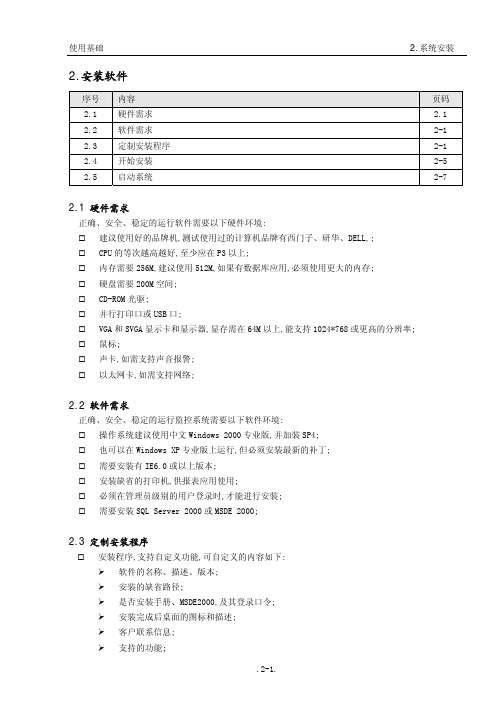
2.安装软件序号 内容 页码2.1 硬件需求 2.12.2 软件需求 2-12.3 定制安装程序 2-12.4 开始安装 2-52.5 启动系统 2-72.1 硬件需求正确、安全、稳定的运行软件需要以下硬件环境:建议使用好的品牌机,测试使用过的计算机品牌有西门子、研华、DELL,;CPU的等次越高越好,至少应在P3以上;内存需要256M,建议使用512M,如果有数据库应用,必须使用更大的内存;硬盘需要200M空间;CD-ROM光驱;并行打印口或USB口;VGA和SVGA显示卡和显示器,显存需在64M以上,能支持1024*768或更高的分辨率;鼠标;声卡,如需支持声音报警;以太网卡,如需支持网络;2.2 软件需求正确、安全、稳定的运行监控系统需要以下软件环境:操作系统建议使用中文Windows 2000专业版,并加装SP4;也可以在Windows XP专业版上运行,但必须安装最新的补丁;需要安装有IE6.0或以上版本;安装缺省的打印机,供报表应用使用;必须在管理员级别的用户登录时,才能进行安装;需要安装SQL Server 2000或MSDE 2000;2.3 定制安装程序安装程序,支持自定义功能,可自定义的内容如下:软件的名称、描述、版本;安装的缺省路径;是否安装手册、MSDE2000,及其登录口令;安装完成后桌面的图标和描述;客户联系信息;支持的功能;建议OEM客户使用,请按照以下说明可以定制成您自己的软件打开Setup.bmp文件,修改软件的LOGO图片,但不要改变图片的大小,缺省图片如下:在安装程序中包含setup.ini文件,打开此文件,内容如下:AppName=软件的名称,AppDesc=软件的描述,Version=软件的版本号;电子手册=Yes表示需要安装电子手册, 电子手册=No表示不需要安装电子手册;MSDE2000=Yes表示需要安装MSDE2000数据库平台, MSDE2000=No表示需要安装MSDE2000数据库平台,SAPWN=MSDE的缺省口令;只有在AppName不为FameView时有效,<桌面图标>和<图标标题>为安装完成后显示在桌面上的图标和说明, <桌面图标>缺省为MyIcon.ico文件,可以通过更改文件内容或文件名称来修改其内容,此图标文件必须存在于安装盘所在目录下;只有在AppName不为FameView时有效,<缺省路径>为安装过程中提示的缺省路径:只有在AppName不为FameView时有效,通过<公司>、<地址>、<电话>、<网址>等内容定制用户的联系信息;通过选择功能(0/1)定制缺省支持的功能;通过<缺省项目>可以设定安装完成后,自动调入的项目,在安装盘中必须包含被压缩的自解压项目文件,文件的名称必须为项目名称,建立自解压文件的过程严格按照如下步骤:选中项目目录进行压缩:选择创建自解压包:选择<高级>,执行其中的<自解压选项>,必须选择<在当前文件夹中创建>;在模式中选择全部隐藏:2.4 开始安装请按照以下说明安装系统:系统提供了pdf格式的电子手册,为了方便阅读电子手册,应预先安装Adobe Reader软件;如果没有预先安装,可通过执行系统光盘中Adobe Reader目录下的Setup.exe程序进行安装;如果希望使用SQL Server 2000数据库系统,请预先安装,系统在安装过程中会自动按照SQL Server模式进行初始设置,否则只能按照Access模式进行初始设置;如果没有条件去安装SQL Server 2000数据库系统,但又不想使用Access数据库系统,确保系统光盘中包含MSDE2000目录,系统会自动安装MSDE2000;执行系统光盘根目录下的Setup.exe,开始安装组态软件;首先检查系统中是否已安装有组态软件,如果发现则提示卸栽:卸载前要确保当前的项目已经安全备份,否则会丢失;安装软件特别给予了提示:如果在卸载过程中出现下列界面,可能是有些文件正在被其他程序使用,选择“忽略”即可:等待卸载完成:再次执行系统光盘根目录下的Setup.exe,开始安装组态软件;出现下面欢迎界面,执行<下一步>:出现设置系统安装目录:进行下一步,系统便开始安装:如果在安装过程中出现下面界面,选择“忽略”即可:只需等待3-5分钟,系统就能安装完成,并且不用重新启动计算机:2.5 启动系统系统安装完成后,会在桌面上产生一个名称为“组态软件”的快捷方式图标, 用鼠标双击便可启动运行:在安装完成后,首次运行时,系统要做许多系统初始化的工作,出现下面的提示界面,大概需要30秒钟的时间,建议您此时不要进行任何工作,请耐心等待,在再次启动时将会很快.最终启动起来的组态管理界面如下,您可以进行组态工作了!。
杰控组态手册18.双机冗余

18.双机冗余序号 内容 页码18.1 功能描述 18-118.2 定制双机冗余功能 18-118.3 设置双机冗余参数 18-218.4 启动双机冗余功能 18-218.5 双机冗余工作模式 18-318.6 双机冗余工作过程 18-318.7 冗余工作状态变量 18-418.8 查看冗余工作状态 18-418.1功能描述在某些工艺条件下,需要2台计算机互为冗余热备,一台工作,另一台热备,并保障系统数据的完整;18.2定制双机冗余功能启动项目管理器,选择“我的系统->设置”功能;执行<1.定制系统>任务,出现下面窗口:从窗口中选择“ 双机冗余”,然后<确定>;此时系统便可支持双机冗余;18.3设置双机冗余参数系统只需非常简单的参数设置,便可实现双机冗余:启动项目管理器,选择<双机冗余>功能,如下图:执行<1.设置双机冗余>任务,出现下面的双机冗余设置对话框:2台冗余计算机要通过以太局域网来连接,必须支持TCP/IP协议;只需输入2台冗余计算机的IP地址即可;假如两台IP地址为192.168.1.101和192.168.1.102;并且保障互相ping通;不分主从,哪台计算机先启动,哪台为主;选择冗余需要同步的内容,包括:1) 设备数据表;2) 历史数据;3) 报警;4) 系统信息;5) 内部变量;18.4启动双机冗余功能启动项目管理器,选择“我的系统->设置”功能;执行<2.启动任务>,出现下面对话框:从中选择“ 双机冗余”,此时系统启动时,会支持双机冗余功能;18.5双机冗余工作模式把双机冗余方式下工作的系统分为以下几种模式:模式 描述 程序主程序通讯存档 报警 信息A 系统正在以主方式运行B 系统以热备方式等待运行 °°°°C 系统以独立方式运行 °M Windows未启动或网络没有连通 °°°°°°N Windows已经启动,系统未运行 °°°°°18.6双机冗余工作过程计算机未进入Windows状态,即M模式;Windows启动后,此时处于N模式;N模式下,先检查对方的计算机是否处于A模式;如果对方计算机已工作在A 模式下,则本机开始按热备方式启动,并进入B模式,等待并接收对方计算机发送来的数据和信息;如果对方计算机未工作在A 模式下(可能是M、N、C),则本机开始以主工作方式启动,进入A模式; A模式下:如果检查对方计算机处在B模式或N模式,则把本地产生的历史数据、报警信息、系统信息存入对方计算机中;如果检查对方计算机处在B模式,则会定期的更新对方计算机中的设备数据表、VA和VD变量;如果检查对方计算机处在N模式,则会启动对方计算机并进入B模式;B模式下:定期的检查对方计算机的工作模式是否为A;如果发现对方计算机不再工作于A模式(可能是M、N、C),则会在3-5秒钟内切换到A模式;18.7冗余工作状态变量系统提供了内部模拟变量VA.%冗余状态,来反映和改变冗余工作模式,如下图:此变量有3种状态:0=C、1=A、2=B;根据数值可以得知当前的工作模式;如果当前工作模式为B,即数值=2,则可以修改数值=0,进入工作模式C;但不能修改数值=1,而进入A模式;如果当前工作模式为C,即数值=0,则可以修改数值=2,进入工作模式B;但不能修改数值=1,而进入A模式;如果当前工作模式为A,即数值=1,则不可以做任何修改;总之,只能是B、C之间切换;18.8查看冗余工作状态启动项目管理器,选择<双机冗余>功能;执行<2.监视双机冗余状态>,出现下面的监视界面:通过<网络IP地址>得知本地/远程的网络IP地址;<冗余状态>反映本地和对方的工作状态,还可改变本地的工作状态,但只能是B、C模式之间切换;。
杰控组态手册17.OPC客户
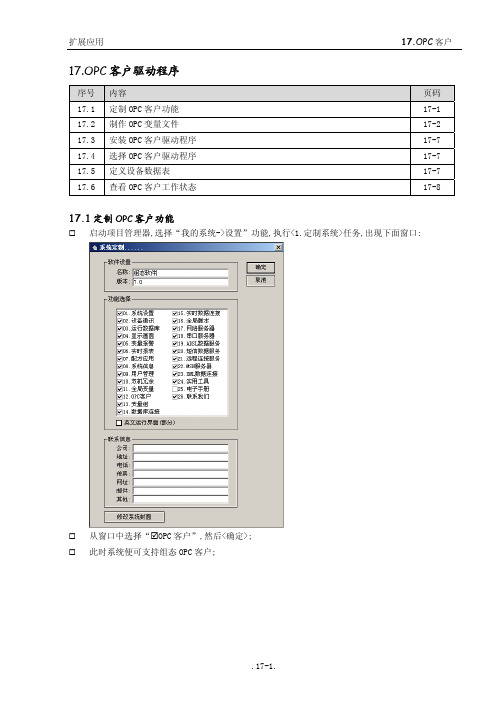
17.OPC客户驱动程序序号 内容 页码17.1 定制OPC客户功能 17-117.2 制作OPC变量文件 17-217.3 安装OPC客户驱动程序 17-717.4 选择OPC客户驱动程序 17-717.5 定义设备数据表 17-717.6 查看OPC客户工作状态 17-817.1定制OPC客户功能启动项目管理器,选择“我的系统->设置”功能,执行<1.定制系统>任务,出现下面窗口:从窗口中选择“ OPC客户”,然后<确定>;此时系统便可支持组态OPC客户;17.2制作OPC变量文件通过制作OPC变量文件,从某系统提供的OPC服务器中挑选变量,制作成文件,加以利用;启动项目管理器,选择<OPC客户>功能:执行<1.OPC变量文件>任务,出现下面的OPC文件管理对话框:执行<新建>按钮,出现下面对话框:输入OPC变量文件名称,如testopc,其后缀为<.opc>,文件被缺省保存在系统的OPCFile目录下;执行<确定>按钮,出现下面界面,开始建立OPC变量文件:节点名称,OPC服务器支持网络连接,即OPC服务器可以安装在远程的计算机上,通过计算机的<节点名称>来设定OPC服务器所在的计算机;如果OPC服务器存在于本地计算机上,<节点名称>可以不填,如下图:通过执行<OPC服务器>按钮,在某设定的计算机上寻找存在的OPC服务器,如果不能正确找到任何OPC服务器,会出现下面的提示:这种情况下,请检查:本地计算机的用户能否自动登录到节点名称所设定的计算机;节点名称所设定的计算机中应包含本地计算机的用户;是否安装有OPC服务器;如果发现了OPC服务器,则会出现下面的列表对话框:从列表中选择希望使用的OPC服务器名称,例如列表的“CQHK.OPCServer.1”;然后会出现下面对话框,允许选择变量类型和变量名称中包含的字符:选择并确定后,OPC服务器则把符合条件的变量填写在变量列表中,查找结果如下图:如果在列表中不能显示变量,则有可能是此OPC服务器只支持树状结构的变量,请选择“ 树状结构”,会出现下面对话框,让您选择变量的类型:选择并确定后,变量会以树状来显示,如下图:也有些OPC服务器即不支持列表,也不支持树状结构,则只能通过手动输入变量;OPC的数据类型有以下种类:UI1 无符号8位整数 R4 单精度浮点数I1 有符号8位整数 R8 双精度浮点数UI2 无符号16位整数 BOOL 布尔数I2 有符号16位整数 STR4 长度为4的字符串UI4 无符号32位整数 STR8 长度为8的字符串I4 有符号32位整数 STR16 长度为16的字符串UINT 无符号32位整数 STR32 长度为32的字符串INT 有符号32位整数 STR64 长度为64的字符串如果OPC服务器支持列表或树状结构,则通过鼠标双击列表或树中的变量名称,来挑选系统要使用的变量,被挑选的变量能显示在通讯变量列表中:如果希望修改或手工输入某个变量,请用鼠标双击通讯变量列表中的某一行,通过下面出现的对话框来设定变量:最后保存OPC变量文件;可以制作多个OPC变量文件,从而与多个OPC服务器连接;也可以制作多个OPC变量文件,读取一个OPC服务器中的不同变量;假设两个OPC变量文件的结构相同,只是某些变量的名称不同,为了提高效率,请执行<操作>菜单中的<变量替换>命令,通过下面的对话框来替换而修改变量:17.3安装OPC客户驱动程序选择<设备通讯>功能,启动<1.安装通讯驱动>任务,安装OPC客户驱动程序:17.4选择OPC客户驱动程序选择<设备通讯>功能,启动<3.选择通讯驱动>任务,选择OPC客户驱动程序:17.5定义设备数据表选择<设备通讯>功能,启动<4.定义设备数据表>任务,会显示设备数据表; 选择设备数据表中的某个设备号,用鼠标双击,会出现下面的设置对话框:通过<设备通讯驱动>,选择“OPC客户”驱动程序;通过<OPC变量文件>,选择已编辑好的OPC变量文件,如“TEST.opc”;<数据类型>只能为“数据”;根据OPC变量文件内容,设定访问方式、数据格式、数据长度;17.6查看OPC客户工作状态系统被运行后,选择<设备通讯>,会出现<OPC客户驱动程序>,执行“OPC客户驱动程序”,出现下面对话框,其中体现OPC客户的工作状态:。
杰控组态指导手册
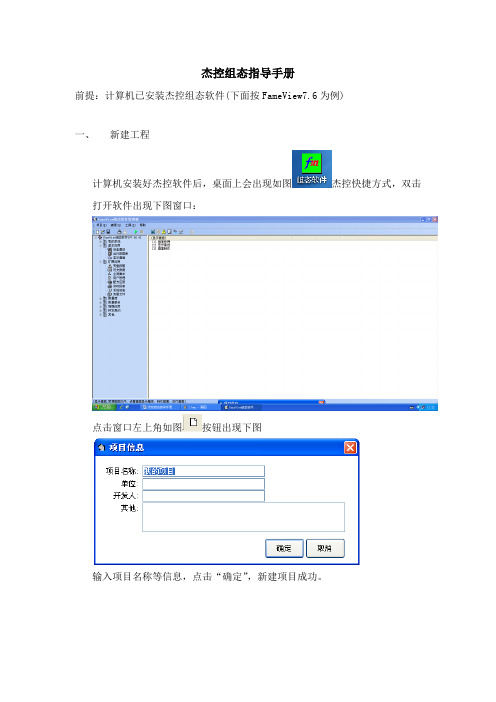
杰控组态指导手册前提:计算机已安装杰控组态软件(下面按FameView7.6为例)一、新建工程计算机安装好杰控软件后,桌面上会出现如图杰控快捷方式,双击打开软件出现下图窗口:点击窗口左上角如图按钮出现下图输入项目名称等信息,点击“确定”,新建项目成功。
二、画面组态在如图左侧树结构菜单栏选中“显示画面”,右侧出现“画面管理”,“显示属性”,“画面制作”双击“画面制作”即可进入画面编辑环境在弹出窗口中填写新建第一张画面的基本信息举例:画面名称“PIC1”画面尺寸“600*400”点击确认,进入画面菜单和工具说明请参考附件“08.画面制作”右键画面,选择画面属性,可对画面基本信息进行修改下面即可在画面根据提供的PID图进行所需流程图组态。
三、变量组态返回主界面,选择“设备通讯”,双击右侧“安装驱动”根据具体工程要求选择正确的驱动品牌和通讯方式,点击安装双击“启动驱动”,给需要启动的驱动打勾双击“设备数据表”,根据编程师提供的变量地址表预估和合理分配所需变量类型和数目。
返回主界面,选择“运行数据库”,根据要求在右侧不同的变量类型中建立变量以DI为例,双击“DI-开关只读变量”点击“新建”填写变量详细信息即可四、动画组态双击点开属性窗口这边根据你需要做动画连接,比如可见性选择条件a=b,连接变量,写下常数等于1(也就是在1的状态下可见),详情请参考附件“08.画面制作”五、报警组态,在建点的时候有需要报警的在报警一栏打上勾在扩展应用里选择变量报警,进行归档一个个添加归档进去,完成之后回到画面窗口,新建一个报警画面,拖动报警控件在组件箱变量报表,详情请参考附件“10.变量报警”六、趋势曲线,在组件箱,曲线显示里,实时曲线,拖动到曲线画面中,出现下面对话框点击实时曲线定义,把模拟量变量添加进去,详情请参考附件“11.历史数据”七、报表1.新建变量2.存档变量3.企业管理器——(Local)——数据库——新建数据库(宣化数据库名字是UserDateBase)——表——新建表4.实时报表——定义实时报表数据(有多少模拟量就定义多少数值)5.编辑报表格式6.新建报表,启动报表设计器7.下一步直接点DONE8.选择新建报表(直接点白的创建)9.从“Choose an Expert”中选择<Standard>标准报表格式;10.出现下面对话框,选择数据库来源:11.必须选择“SQL/ODBC”数据源,即执行<SQL/ODBC>按钮,出现对话框:12.选择USER Date Source13.执行<OK>按钮,出现下面对话框来选择数据表:14.选择你所建的表名,添加ADD15.添加完之后关闭,直接下一步,将表里的字段添加(ADD)到Report Filds,下一步,点击Preview Report,进入报表编辑模式(Design)设计报表格式,点击(Preview)预览样式16.设计好后保存,在默认路径下,改下文件名,后缀名(rpt)17.确定后,在编辑报表格式里可以看到该报表18.数据库——编辑数据库连接19.新建20.保存时间,触发周期改一下(根据要求),选择数据表(自己新建的表)21.选择字段名称(每个字段都要添加)22.应用数据连接,回到主画画(你可以把子画面往下拖),选择报表打印按钮,23.选择报表打印按钮后在画面上拖动出现下面画面,对象名称改一下格式文件选择你设计的报表选择时间字段,出现下面对话框,选择Fame View User Date Sourse,选择你所建的表里日期字段新建好之后,回到主画面,即页眉,右击选择画面脚本编辑,选择报表按钮,双击Show Window选择你刚刚选择报表按钮时起的对象名称,保存选择在组建箱里选择画面编程,动态菜单,选择一个动态菜单,下面可以选择一个空的添加,右边写上相应的描述,任务选择处理脚本选择报表按钮,SHOW Window双击,选择对象名称,保存报表详情请参考附件“12.实时报表”。
杰控组态连300plc浮点数
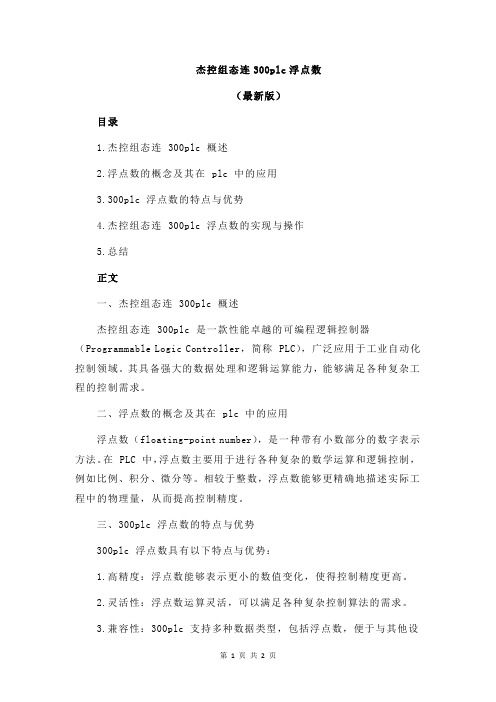
杰控组态连300plc浮点数(最新版)目录1.杰控组态连 300plc 概述2.浮点数的概念及其在 plc 中的应用3.300plc 浮点数的特点与优势4.杰控组态连 300plc 浮点数的实现与操作5.总结正文一、杰控组态连 300plc 概述杰控组态连 300plc 是一款性能卓越的可编程逻辑控制器(Programmable Logic Controller,简称 PLC),广泛应用于工业自动化控制领域。
其具备强大的数据处理和逻辑运算能力,能够满足各种复杂工程的控制需求。
二、浮点数的概念及其在 plc 中的应用浮点数(floating-point number),是一种带有小数部分的数字表示方法。
在 PLC 中,浮点数主要用于进行各种复杂的数学运算和逻辑控制,例如比例、积分、微分等。
相较于整数,浮点数能够更精确地描述实际工程中的物理量,从而提高控制精度。
三、300plc 浮点数的特点与优势300plc 浮点数具有以下特点与优势:1.高精度:浮点数能够表示更小的数值变化,使得控制精度更高。
2.灵活性:浮点数运算灵活,可以满足各种复杂控制算法的需求。
3.兼容性:300plc 支持多种数据类型,包括浮点数,便于与其他设备进行数据交互。
四、杰控组态连 300plc 浮点数的实现与操作杰控组态连 300plc 浮点数的实现主要依赖于其强大的内部处理器和丰富的指令集。
操作人员可以通过编程语言(如梯形图、功能块图等)对 plc 进行配置和控制,实现对浮点数的运算和逻辑控制。
具体操作步骤包括:1.创建工程项目,导入相应的 plc 设备和通信模块。
2.编写控制程序,包括输入输出定义、运算逻辑和控制指令等。
3.调试程序,确保 plc 能够正确执行控制逻辑。
4.与其他设备(如传感器、执行器等)进行通信和数据交互,实现自动化控制。
五、总结杰控组态连 300plc 浮点数为工业自动化控制提供了强大的技术支持,能够满足各种复杂工程的精确控制需求。
杰控组态手册07.运行数据库
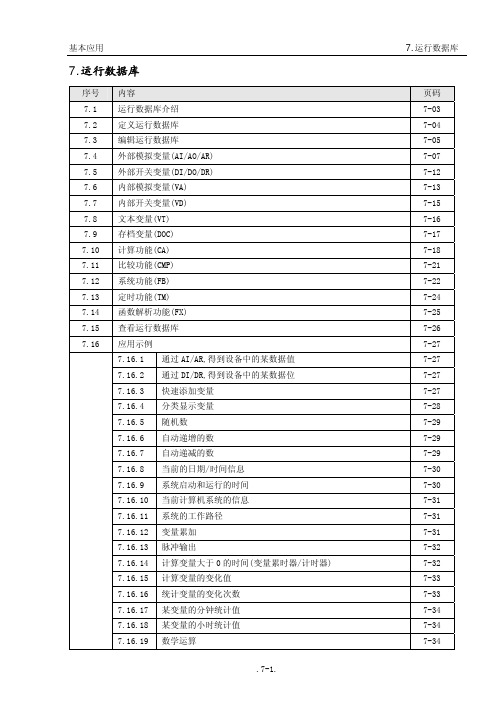
使用,所以系统通过运行数据库提供各种变量,以各种方式来访问设备数据表;
运行数据库是整个控制系统的中心枢纽,运行数据库提供的各种变量,要供其他程序使用,如画面、报
警、报表…等;
运行数据库,是一种面向对象的、结构化的、组态的实时数据库,开发人员进行了巧妙的设计,为了适
CA
计算功能
实现简单的算术、脉冲、计数器、计时器和逻辑运算等功能;
CMP 比较功能
对两个变量进行比较,根据结果去执行 CA/CMP/FB/FG 任务;
.7-3.
基本应用 FB FG TM Fx
系统功能 功能组 时间中断功能 解析函数功能
提供多种对工程项目操作的特殊方法;
7.运行数据库
实现批处理功能,同时执行多个 CA/CMP/FB/FG 任务;
.7-1.
7.运行数据库
页码 7-03 7-04 7-05 7-07 7-12 7-13 7-15 7-16 7-17 7-18 7-21 7-22 7-24 7-25 7-26 7-27 7-27 7-27 7-27 7-28 7-29 7-29 7-29 7-30 7-30 7-31 7-31 7-31 7-32 7-32 7-33 7-33 7-34 7-34 7-34
基本应用
7.运行数据库
序号 7.1 7.2 7.3 7.4 7.5 7.6 7.7 7.8 7.9 7.10 7.11 7.12 7.13 7.14 7.15 7.16
内容 运行数据库介绍 定义运行数据库 编辑运行数据库 外部模拟变量(AI/AO/AR) 外部开关变量(DI/DO/DR) 内部模拟变量(VA) 内部开关变量(VD) 文本变量(VT) 存档变量(DOC) 计算功能(CA) 比较功能(CMP) 系统功能(FB) 定时功能(TM) 函数解析功能(FX) 查看运行数据库 应用示例 7.16.1 通过 AI/AR,得到设备中的某数据值 7.16.2 通过 DI/DR,得到设备中的某数据位 7.16.3 快速添加变量 7.16.4 分类显示变量 7.16.5 随机数 7.16.6 自动递增的数 7.16.7 自动递减的数 7.16.8 当前的日期/时间信息 7.16.9 系统启动和运行的时间 7.16.10 当前计算机系统的信息 7.16.11 系统的工作路径 7.16.12 变量累加 7.16.13 脉冲输出 7.16.14 计算变量大于 0 的时间(变量累时器/计时器) 7.16.15 计算变量的变化值 7.16.16 统计变量的变化次数 7.16.17 某变量的分钟统计值 7.16.18 某变量的小时统计值 7.16.19 数学运算
杰控组态指导手册
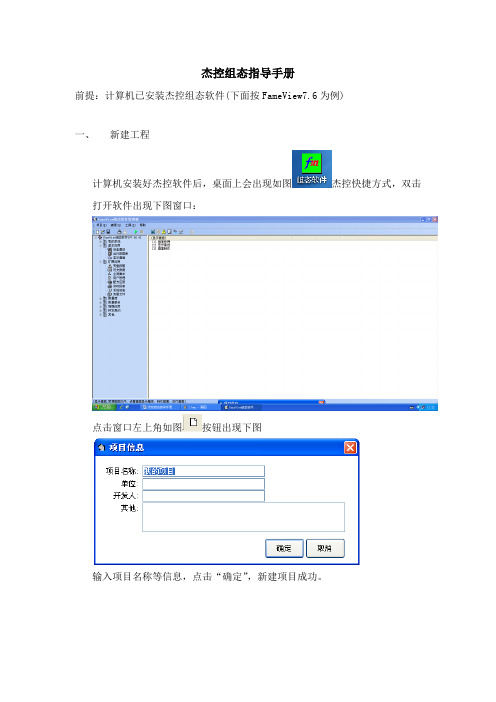
杰控组态指导手册前提:计算机已安装杰控组态软件(下面按FameView7.6为例)一、新建工程计算机安装好杰控软件后,桌面上会出现如图杰控快捷方式,双击打开软件出现下图窗口:点击窗口左上角如图按钮出现下图输入项目名称等信息,点击“确定”,新建项目成功。
二、画面组态在如图左侧树结构菜单栏选中“显示画面”,右侧出现“画面管理”,“显示属性”,“画面制作”双击“画面制作”即可进入画面编辑环境在弹出窗口中填写新建第一张画面的基本信息举例:画面名称“PIC1”画面尺寸“600*400”点击确认,进入画面菜单和工具说明请参考附件“08.画面制作”右键画面,选择画面属性,可对画面基本信息进行修改下面即可在画面根据提供的PID图进行所需流程图组态。
三、变量组态返回主界面,选择“设备通讯”,双击右侧“安装驱动”根据具体工程要求选择正确的驱动品牌和通讯方式,点击安装双击“启动驱动”,给需要启动的驱动打勾双击“设备数据表”,根据编程师提供的变量地址表预估和合理分配所需变量类型和数目。
返回主界面,选择“运行数据库”,根据要求在右侧不同的变量类型中建立变量以DI为例,双击“DI-开关只读变量”点击“新建”填写变量详细信息即可四、动画组态双击点开属性窗口这边根据你需要做动画连接,比如可见性选择条件a=b,连接变量,写下常数等于1(也就是在1的状态下可见),详情请参考附件“08.画面制作”五、报警组态,在建点的时候有需要报警的在报警一栏打上勾在扩展应用里选择变量报警,进行归档一个个添加归档进去,完成之后回到画面窗口,新建一个报警画面,拖动报警控件在组件箱变量报表,详情请参考附件“10.变量报警”六、趋势曲线,在组件箱,曲线显示里,实时曲线,拖动到曲线画面中,出现下面对话框点击实时曲线定义,把模拟量变量添加进去,详情请参考附件“11.历史数据”七、报表1.新建变量2.存档变量3.企业管理器——(Local)——数据库——新建数据库(宣化数据库名字是UserDateBase)——表——新建表4.实时报表——定义实时报表数据(有多少模拟量就定义多少数值)5.编辑报表格式6.新建报表,启动报表设计器7.下一步直接点DONE8.选择新建报表(直接点白的创建)9.从“Choose an Expert”中选择<Standard>标准报表格式;10.出现下面对话框,选择数据库来源:11.必须选择“SQL/ODBC”数据源,即执行<SQL/ODBC>按钮,出现对话框:12.选择USER Date Source13.执行<OK>按钮,出现下面对话框来选择数据表:14.选择你所建的表名,添加ADD15.添加完之后关闭,直接下一步,将表里的字段添加(ADD)到Report Filds,下一步,点击Preview Report,进入报表编辑模式(Design)设计报表格式,点击(Preview)预览样式16.设计好后保存,在默认路径下,改下文件名,后缀名(rpt)17.确定后,在编辑报表格式里可以看到该报表18.数据库——编辑数据库连接19.新建20.保存时间,触发周期改一下(根据要求),选择数据表(自己新建的表)21.选择字段名称(每个字段都要添加)22.应用数据连接,回到主画画(你可以把子画面往下拖),选择报表打印按钮,23.选择报表打印按钮后在画面上拖动出现下面画面,对象名称改一下格式文件选择你设计的报表选择时间字段,出现下面对话框,选择Fame View User Date Sourse,选择你所建的表里日期字段新建好之后,回到主画面,即页眉,右击选择画面脚本编辑,选择报表按钮,双击Show Window选择你刚刚选择报表按钮时起的对象名称,保存选择在组建箱里选择画面编程,动态菜单,选择一个动态菜单,下面可以选择一个空的添加,右边写上相应的描述,任务选择处理脚本选择报表按钮,SHOW Window双击,选择对象名称,保存报表详情请参考附件“12.实时报表”。
杰控软件基本操作技服人员培训资料

锁定之后组态画面消失 解锁在YSB文件夹-fvwsp图 标双击打开密码 解锁即可
2权限设置
扩展应用-用户管理设置管理员级别
进入画面制作界面如下图所示
在参数设置图标上设置增强属性
如下图所示
Add the author and the accompanying title
生活
图标元素
商务
软件安装顺序
1.先安装kuaizip压缩软件 2.如果是施耐德plc可略过这一步,如果是西门子plc安装西门子200
3.数据库sql server 2008 即express2008 4.上位机软件 杰控:中控监测安装包 5.其它软件后安装,无顺序要求,
软件说明: ADAM400键盘使用,
DEEP.....:win7 32位系统 express2008:数据库
kuaizip:压缩软件 pdfdayin:pdf打印驱动 pdfyueduqi:pdf阅读器 中控监测安装包:上位机软件 杰控 大傻串口调试:串口通讯有问题时使用调试
1:office2003 2:2007兼容包
4 现场案例及分析
2. 打开杰控软件,调入程序,在左侧找到我的系统—设 置—启动任务
▪ 国标协议20前面有√的需要去掉 ▪ 在后面的启动附加程序后点击+,找到我们复制进YSB文件夹
的文件 第一个 ,选中打开,然后确认,如果+下面的框中原本 有联网协议但是不合适的话可以用-删除然后重新,
数采仪串口
1.数采仪默认串口通讯方式,第二个文件中在下图的串口号处更改串口
5
弹出如下对话框,点击备份
6
备份结束后会弹出下面文件
上图中的MyBackupPro,ject文件夹下的YQ_CEMS , .****文件夹的所有内容即为程序备份, ,
杰控组态手册03.使用加密狗
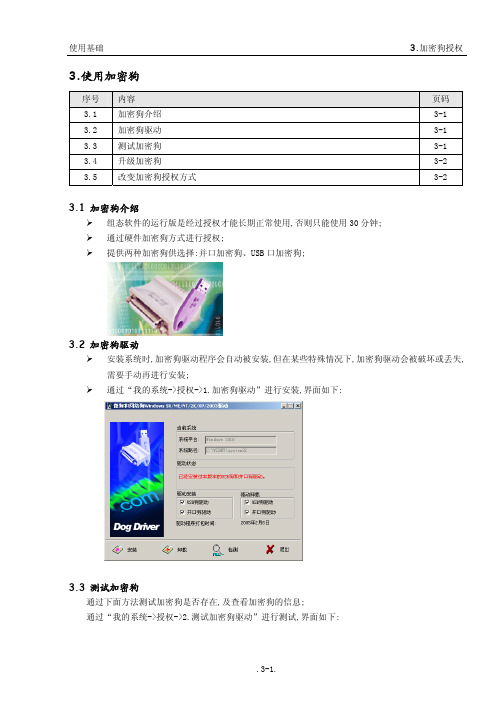
3.使用加密狗序号 内容 页码3.1 加密狗介绍 3-13.2 加密狗驱动 3-13.3 测试加密狗 3-13.4 升级加密狗 3-23.5 改变加密狗授权方式 3-23.1 加密狗介绍组态软件的运行版是经过授权才能长期正常使用,否则只能使用30分钟;通过硬件加密狗方式进行授权;提供两种加密狗供选择:并口加密狗、USB口加密狗;3.2 加密狗驱动安装系统时,加密狗驱动程序会自动被安装,但在某些特殊情况下,加密狗驱动会被破坏或丢失,需要手动再进行安装;通过“我的系统->授权->1.加密狗驱动”进行安装,界面如下:3.3 测试加密狗通过下面方法测试加密狗是否存在,及查看加密狗的信息;通过“我的系统->授权->2.测试加密狗驱动”进行测试,界面如下:3.4 升级加密狗如果已购买了加密狗,但在组态过程中发现变量点数偏少,需要重新购买/更换加密狗;为节省时间和费用,组态软件支持加密狗在线升级;具体操作过程如下:与供货方联系,签定升级合同,得到供货方提供的升级密码,格式为ID0.XXXXXX-XXXXXX;得到升级密码后,必须在当天使用,否则会失效;在并口或USB口插入需升级的加密狗;执行“我的系统->授权->3.升级加密狗”任务,出现下面界面:输入升级密码,如果密码正确,则出现下面界面:首先执行<读入>按钮,应在操作信息中显示“读入成功!”,并得到并显示加密狗的其他信息;然后再执行<写入>按钮,如果在操作信息中显示“写入成功!”,则加密狗升级完成;3.5 改变加密狗授权由于某些特殊原因,不希望在并口/USB口上插入加密狗,希望能够支持软授权的方式: 不是所有的加密狗都支持软授权,需要定货时特殊说明并签定有关协议;不是所有的计算机都支持软授权,不具有CPUID的计算机不支持软授权;把特定的加密狗授权转换到计算机中,成为软授权,而不再需要外插加密狗;但必须保证计算机硬盘不被格式化,否则授权丢失,使用者负全部责任;加密狗不能丢失,否则授权无法回收;加密狗授权转换为软授权的具体操作过程如下:在并口或USB口插入特定加密狗;执行“我的系统->授权->4.改变授权方式”任务,出现下面界面:执行<传送授权>按钮,如果在并口/USB口发现了加密狗,则出现下面界面:选择<确定>按钮,则开始转换,直到出现下面界面:此时授权已被转换到计算机中,可以拔走加密狗,妥善保存.还可以回收软授权到加密狗中,具体操作过程如下:在并口或USB口插入没有授权的加密狗;执行“我的系统->授权->4.改变授权方式”任务,出现下面界面:执行<传送授权>按钮,如果在并口/USB口发现了无授权的加密狗,则出现下面界面:选择<确定>按钮,则开始回收,直到出现下面界面:。
FAMEVIEW组态快速入门
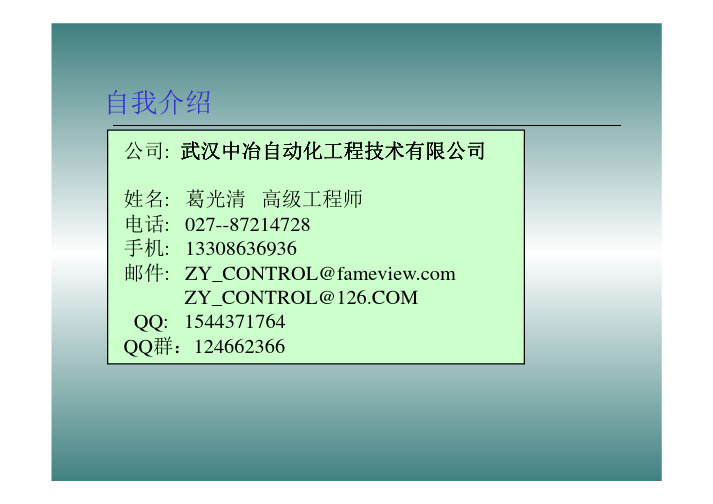
一、设备通讯 – 4.设备数据表
设备数据表是Fameview通讯性能优越的主要原因. 设备数据表的使用,默认支持了批量数据的通讯,通讯速度非常快. 使组态软件与外部设备隔离,简化了运行数据库的组态. 具备了在大型项目中应用的基本条件.如深圳地铁等. 使项目移植能够快速实现. 增强了调试功能. 理解设备号、
武汉中冶自动化公司(先前为中冶西门子服务中心武汉办事处)是从事可编程 控制器(PLC)、现场总线、变频调速器、工控组态软件(FAMEVIEW)等自控产品的开 发、销售、服务及承接自动化工程的专业公司,有丰富的工程设计、产品销售及应用 经验和技术优势。
公司可提供服务:初步方案及技术方案设计、控制设备设计及成套供货、过程应 用软件开发编制、现场调试保投运、人员技术培训等。
只有外部变量才支持报警. 定义变量报警. 只有设置了报警的变量才能够产生报警. 模拟变量能产生的报警为: 超低报警、低报警、高报警、超高报警. 开关变量能产生的报警为: 开报警、关报警、开关报警. 模拟变量支持报警死区. 能够在线修改报警设定.
报警 设定
五、变量报警 – 定义变量报警
定义报警变量产生的信息和触发的事件. 支持短信报警. 支持邮件报警. 支持单次或循环声音报警. 支持变量触发. 支持对话框触发. 支持报警延迟. 支持枚举报警.
实现以下功能: 当系统运行规定时间段后,要求输入继续运行的口令. 要求输入口令的对话框不能被关闭. 必须在规定的时间段内输入口令,否则系统停止运行. 只有正确输入了口令后,系统才能恢复运行.
五、变量报警
内容: 设置报警变量. 定义变量报警. 报警信息存储. 内部系统报警变量. 显示/查询报警.
五、变量报警 – 设置报警变量
Z--WEB服务器IE浏览数 /– 加密狗类型 ◆ P – 并口加密狗 ◆ U-USB口加密狗 ◆ ST-软件加密狗,可传送至PC机(并口形式,需特殊定制)
杰控软件与西门子S7系列PLC通讯
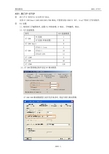
A001.西门子-S7TCP西门子S7系列PLC以太网TCP协议;支持S7-200\Smart\300\4001200\1500通讯,不需要安装SIMATIC NET、Step7等西门子任何软件; PLC设置[1].使用西门子编程软件,设置PLC网络参数:IP地址、子网掩码、路由;[2].TCP连接数量:[3].S7-300需要通过软件设定OP通讯数量:S7-300/400通讯数据量大或并发任务多时,须适当增大通讯周期:[4].S7-1200/1500保护参数,允许HMI的PUT/GET访问:S7-1200/1500数据块属性,允许地址访问而非优化访问:[5].S7-200缺省使用PG连接,不用设置,只支持1个连接:[6].S7-200支持多台上位机或实现并发通讯,须设置以太网模块S7连接方式:最多设置8个连接每个连接中的本地与远程的TSAP须相同:定义设备号,须在IP后附加连接号(0-7)和以太网模块位置;格式为xxx.xxx.xxx.xxx,#[连接号].[位置],如果以太网模块紧靠CPU,位置为0,可忽略不填写位置,例如:注意1: 每连接在多台上位机之间不允许重复使用;注意2: 配置连接完成并下载到PLC后,有时需要断电冷启动PLC,才能起作用;如果S7-200以太网模块在I/O模块后,位置不为0,则须在[任务号]后添加[位置]; 例如位置为1时:[1].CPU槽号, CPU所在机架的插槽位置:[2].数据处理方式:单套软件连接PLC数量:兰州某光伏项目,普通工控机,Win7操作系统,安装4并发S7TCP驱动,连接792个S7-1200;每PLC通讯速度: 6次/秒CPU使用率<20%S7-300/400诊断信息[1].使用S7TCP驱动可以得到S7-300/400中的诊断信息;[2].最多读取最近100条诊断信息,每条信息占用10个字节,最大长度应为1000;[3].通过VT变量显示诊断信息内容:文本格式必须为S7INFO(m,n)m - 读取诊断信息的设备号(2-2000)n - 信息起始单元号,10的倍数(0、10、20、30、40、…190)[4].VT变量显示诊断信内容:S7-300/400时钟[1].使用S7TCP驱动得到S7-300/400时钟;[2].通过VT变量显示时钟:S7-300/400的CPU指示灯状态[1]使用S7TCP驱动可以得到S7-300/400的CPU指示灯状态;[2].设备号有效字节为20,指示灯亮则字节数值为1,字节单元和CPU指示灯对应关系:[开始地址]=0,[长度]=16,对应128个中央及本地扩展机架状态,1=激活,0=无效;[开始地址]=DP主站标识(1-31),[长度]=16;对应128个DP从站状态,1=激活,0=无效;S7-300/400机架或从站故障状态[开始地址]=0,[长度]=16,对应128个中央及本地扩展机架故障状态,1=故障;[开始地址]=DP主站标识(1-31),[长度]=16;对应128个DP从站故障状态,1=激活; S7-300/400某机架或站中所有模块状态数据长度与机架最大槽号有关,设备号字节单元内容:注意:并发与PLC 通讯会导致通讯失败,即PLC 无法实时应答状态信息;S7-300/400某PN/DP 总线所有站状态字节单元内容:注意:并发与PLC通讯会导致通讯失败,即PLC无法实时应答状态信息;上载或下载数据块文件定义设备号:选择数据类型:DB.File,设置数据块号(1-1024),开始字节地址(0-65535)长度表示数据块大约最大长度,以1K为单位;在MyFile目录下建立CSV格式文件,文件名称必须是S7_DBn_File.Size,例如:文件第1列数值,第2列数值类型(I1/UI1/I2/UI2/I4/UI4/R4/R8/STRxx),美行表示1个变量;用Excel快速编辑;通过设备号单元字节[0]进行控制上载或下载操作:B[0]=0x01时,开始根据CSV文件进行上载,上载完成B[0]=0x00,上载失败B[0]=0x81;B[0]=0x02时,开始根据CSV文件进行下载,下载完成B[0]=0x00,下载失败B[0]=0x82;。
通用无线数采仪对接力控组态软件说明

【上海数采物联网科技有限公司】通用型无线数采仪
对接力控组态软件说明
版本:V 1.1
修订记录
目录
1 概述 (2)
2 连接步骤 (3)
1产品概述
2对接步骤
打开力控组态软件
新建工程,进入开发模式
双击“IO设备组态”进入IOManager界面
选中“MODBUSRTU 串行口”,右击新建设备。
按上图填入设备名称,设置更新周期,超时时间,设备地址。
通信方式选择网桥
设备厂家选择“宏电”,点“厂家信息”进入宏电配置界面
通讯方式选择UDP,根据所在电脑的实际情况配置IP和端口号,终端ID号需要根据数采物联网RTU微功耗测控终端对应的设备ID进行配置,默认为设备ID的后11位。
具体ID配置如有疑问进行请联系技术人员索取。
根据实际情况配置寄存器参数,完成I/O设备配置。
注意事项:采用网桥方式,需启动commBrigge程序。
在工程配置界面,双击“初始启动程序”,勾选CommBridge选型。
3对接测试
配置完成后,运行系统。
点击任务栏的CommBridge图标,打开CommBridge。
从该界面可看到已经上线登录成功的RTU微功耗测控终端ID号。
杰控组态手册08.画面制作

8.画面制作序号 内容 页码8.1 画面文件管理8-048.2 启动画面制作程序8-058.3 画面制作平台8-058.4 画面属性/参数 8-06画面选项8.58.5.1 工具箱/组件箱/状态条 8-078.5.2 网格 8-078.5.3 画面锁定 8-078.5.4 全屏显示 8-078.5.5 自动存储 8-078.5.6 缺省字体 8-088.5.7 缺省颜色 8-088.5.8 显示图层 8-08基本操作8.68.6.1 增加对象 8-088.6.2 选择对象 8-088.6.3 修改对象尺寸 8-098.6.4 移动对象 8-098.6.5 删除对象 8-098.6.6 修改对象属性 8-098.6.7 剪切对象 8-098.6.8 复制对象 8-098.6.9 批量复制对象 8-098.6.10 拷贝对象 8-108.6.11 粘贴对象 8-108.6.12 排序对象 8-108.6.13 调整对象 8-108.6.14 成组对象 8-118.6.15 拆组对象 8-118.6.16 打包对象 8-118.6.17 组内编辑 8-128.6.18 测试画面 8-128.6.19 使用图库 8-128.6.20 颜色替换 8-128.6.21 变量替换 8-138.7 对象基本属性 8-14 8.8对象增强属性8.8.1 脚本名称 8-158.8.2 操作级别 8-158.8.3 激活条件 8-168.8.4 内容提示 8-178.8.5 选中提示 8-178.8.6 签名确认 8-188.8.7 记录事件 8-188.8.8 隐藏控件 8-18 8.9 文本标签 8-18 8.10 变量/文本 8-19 8.11 图形 8-24 8.12 立体图形 8-30 8.13 位图 8-33 8.14 流动管道 8-34 8.15 转动彩轮 8-35 8.16 普通按钮 8-36 8.17 自锁按钮 8-38 8.18 图标按钮 8-39 8.19 开关按钮 8-41 8.20 多选框 8-41 8.21 单选框 8-42 8.22 选择框 8-43 8.23 选择列表 8-44 8.24 进度条 8-45 8.25 滑动标尺 8-45 8.26 增减控件 8-46 8.27 动画播放 8-47 8.28 日期/时间 8-47 8.29 模拟时钟 8-48 8.30 日期拾取器 8-48 8.31 时间拾取器 8-49 8.32 Web页浏览 8-50 8.33 圆盘仪表 8-50 8.34 数码管 8-51 8.35 90度仪表 8-51 8.36 计数器 8-528.37 开关 8-52 8.38 图片框 8-53 8.39 表格控件 8-53 8.40 子窗口 8-56 8.41 子画面 8-56 8.42 功能热键 8-57 8.43 定时器 8-57 8.44 变量事件 8-58 8.45 鼠标区域 8-58 8.46 实时曲线 8-58画面脚本8.478.47.1 编写画面脚本 8-618.47.2 调用画面脚本 8-628.47.3 检查脚本错误 8-64 8.48 画面变量 8-64 8.49 动态菜单 8-66 8.50画面脚本编程示例8.50.1 变量操作 8-678.50.2 画面操作 8-678.50.3 打开与关闭子画面 8-678.50.4 显示口令输入窗口 8-678.50.5 显示时间选择窗口 8-688.50.6 弹出菜单 8-688.50.7 显示用户登录/注销窗口 8-688.50.8 退出监控系统 8-698.50.9 退出Windows 8-698.50.10执行应用程序 8-698.50.11激活应用程序窗口 8-698.50.12弹出操作信息窗口 8-698.50.13在线修改变量量程范围 8-708.50.14在线修改变量报警参数 8-708.50.15等待延时 8-708.50.16画面打印 8-718.50.17使用画面变量实现复杂的控制 8-718.50.18退出画面显示 8-728.50.19隐藏画面显示 8-728.1 画面文件管理通过画面文件管理选项可以新建、编辑、显示、删除画面文件;选择<显示画面>功能:执行其中的<1.文件管理>任务,出现下面对话框:画面文件缺省存放在系统的PictureFile目录下,如c:\组态系统\PictureFile\,在列表中列出此目录下的所有画面文件;如果画面不在此目录下,项目备份时会丢失;执行<新建>,出现下面对话框,填入新建画面名称,如test,但不必填入画面文件的后缀.drw;然后执行<确定>按钮,可以建立一个新建的空画面,并出现中画面列表中;选中画面列表中的某文件,执行<编辑>按钮,可以启动画面执行程序,来编辑画面;在系统被启动的情况下,选中画面列表中的某文件,执行<显示>按钮,可以启动画面显示程序,并动态显示画面内容;选中画面列表中的某文件,执行<删除>按钮,可以从画面目录下,永久删除此画面;8.2 启动画面制作程序有3种方法可以启动画面制作程序:选择<显示画面>功能,执行<3.画面制作>,启动画面制作程序;通过工具栏中的图标, 启动画面制作程序;选择<显示画面>功能,执行<1.文件管理>任务,出现画面文件管理窗口,可以启动画面制作程序,新建或修改某画面;8.3画面制作平台画面制作程序启动之后,提供的制作界面如下:画面制作窗口主要由7部分组成:制作窗口,是画面制作的台面,在上面可以放置所需要的任何图形组件;菜单,提供了所有画面制作与操作的命令;滚动条,画面尺寸可以无限大,当画面尺寸超出屏幕显示范围时,通过滚动条漫游画面;状态条,屏幕最下方是状态条,它显示状态提示,键盘状态及当前图形对象位置;工具箱,由多个操作按钮组成,实现了常用的菜单操作,是为了方便对画面进行操作;当鼠标指向工具条上的按钮时,会在其下方显示对应的功能提示;组件箱1,以分栏列表的方式提供所有可用组件;组件箱2,以树型列表的方式提供所有可用组件;可以同时制作多幅画面;8.4画面属性/参数在画面窗口的空白区,鼠标双击,出现下面对话框来设置画面的属性:各参数的含义如下:画面标题 画面窗口标题条内显示的文本,缺省为画面的文件名称;画面颜色画面窗口的背景颜色,通过“背景颜色”按钮弹出颜色对话框来选择; 高度、宽度整幅画面的尺寸,有效高度为760-900000,有效宽度为1020-900000;画面的尺寸大于显示器显示范围时,可通过垂直和水平滚动条来查看;可以自动支持分屏卡,使一幅画面在多个显示器上显示;刷新间隔画面在动态显示时,两次刷新扫描之间的时间间隔;通过时间间隔的设定可以有效的优化系统性能,刷新间隔越小刷新速度越快,有效时间间隔为50-3600000毫秒;建议的设定为200毫秒以上,对刷新速度有特殊要求的画面可设定在200毫秒以下;编辑口令制作完成一幅画面后,不希望其他人员修改编辑;通过此选项能为画面加上编辑口令,当下次打开画面时,只有输入正确的口令,才允许再次编辑; 动态只读当您制作完成了一幅画面,但希望此画面在动态显示时,画面的内容只许查看而不许被修改,鼠标事件也不能执行,便可以选择此选项;举例:您有两套监控系统,画面相同,只是一台只能查看,不允许修改,那么,您不需要做两幅画面,只要把此台计算机上的画面属性设为动态只读即可;打开任务画面在被动态显示程序打开时,要执行的任务;鼠标单击“打开任务”选项,会出现功能选择对话框,从其中选择要执行的任务,可以是CA/CMP/FB/FG; 关闭任务 画面要被动态显示程序关闭时,要执行的任务;鼠标单击“关闭任务” 选项,会出现功能选择对话框,从其中选择要执行的任务,可以是CA/CMP/FB/FG; 初始脚本 定义在画面被打开时,要执行的画面脚本号0-500,0代表不执行; 关闭脚本 定义在画面被关闭时,要执行的画面脚本号0-500,0代表不执行 循环脚本定义画面在每次被刷新时,要执行的画面脚本号0-500,0代表不执行; 上幅画面定义与此画面相连续的上幅画面,当显示上幅画面时,将关闭此画面;选择了“上幅画面”,会出现画面选择对话框,从中选择要显示的画面文件;进入画面运行系统后,使用<Ctrl>+<Page Up>实现此功能;下幅画面定义与此画面相连续的下幅画面,当显示下幅画面时,将关闭此画面;选择了“下幅画面”,会出现画面选择对话框,从中选择要显示的画面文件;进入画面运行系统后,使用<Ctrl>+<Page Down>键实现此功能;8.5画面选项8.5.1 工具箱/组件箱/状态条决定是否在画面中显示工具箱、状态条、组件箱1/2:8.5.2网格为准确定位对象的位置,在画面制作窗口中显示网格,把窗口均分为许多部分;8.5.3 画面锁定编辑画面时,如果只希望修改画面对象的属性,而不希望画面对象的尺寸或位置被改变,则可以通过锁定画面实现;锁定画面操作如下:通过菜单或工具箱选择<画面锁定>选项,则画面对象尺寸和位置不能被改变;通过菜单或工具条取消<画面锁定>选项,则画面对象的尺寸和位置恢复为能被改变;8.5.4 全屏显示为了观察画面的显示效果,可以把画面切换为全屏方式:8.5.5 自动存储通过自动存储功能可使正在被编辑画面每隔1分钟被存储一次,防止数据丢失;具体操作过程如下:只有把正在编辑的画面存储为一个文件后,才能支持此功能;通过菜单或工具条选择<自动存储>选项,则画面会被自动存储;通过菜单或工具条取消<自动存储>选项,则画面不会被自动存储;8.5.6 缺省字体通过缺省字体能够设置画面组件在被新键时所拥有的缺省字体;如果要新建一批字体相同的对象,则可以通过此选项实现;8.5.7 缺省颜色通过缺省颜色可以设置画面组件在被新键时所拥有的缺省的颜色;如果要新建一批颜色相同的对象,则可以通过此选项实现;设置对话框如下:8.5.8 显示图层画面由16个图层组成,能够设置当前允许显示的图层;制作画面时,可以把对象分为几批,分别放置到不同的图层;如果只希望显示某批对象,则可以通过此选项来实现;设置对话框如下:8.6 基本操作8.6.1 增加对象通过下面三种方式可以选择要建立的对象组件:从<对象元素>菜单下选择要增加的组件;按下鼠标右键弹出菜单,从<对象元素>菜单下选择要增加的组件;从组件箱中选择要增加的组件;选择了要建立的对象后,光标会变为‘十’字型;移动鼠标到起始点,按下鼠标左键,并拖动鼠标到结束点,释放鼠标左键;某些对象,此时会弹出属性对话框,要求设置属性,正确填写后,按下<确定>按钮,便会在起始点和结束点形成的矩形区域中,建立对象;8.6.2 选择对象对象选择是指得到对象的访问焦点,并拥有操作对象的权利;使鼠标处于箭头选择状态,用以下几种方法选择对象:用鼠标左键单击对象所在的位置;拖动鼠标形成一矩形,选中矩形中的所有对象;按下<Shift>键,用鼠标左键单击对象,选中多个对象;使用<编辑>菜单中的<选择>项,选中画面上的对象;8.6.3 修改对象尺寸选择对象后,则会在对象周围出现8个聚焦点;拖动对象周围的8个聚焦点之一,便可改变对象尺寸;使用键盘也可修改:按下<Shift>键,同时用方向键缩小对象;按下<Ctrl>键,同时用方向键放大对象;8.6.4 移动对象选择对象后,则会在对象周围出现8个聚焦点;用鼠标拖动对象便可移动对象;使用键盘的方向键进行移动;8.6.5 删除对象对象删除是指从画面中去掉选择的对象;选中对象后,有两种方法删除选择的对象:使用<编辑>菜单中的<删除>项;按下键盘上<Delete>键;8.6.6 修改对象属性对象属性修改是指打开对象的属性对话框,改变对象的属性;选中对象后,有2种方法打开对象的属性对话框:用鼠标左键进行双击;按下鼠标右键,使用弹出菜单中的<对象属性>项;根据要求设定属性后,用<确定>按钮关闭属性对话框并存储; 8.6.7 剪切对象对象剪切是指从画面中去掉选择的对象,并保存到剪贴板中;有四种方法进行剪切操作:使用<编辑>菜单中的<剪切>项;按下‘Ctrl+X’键;按下鼠标右键,使用弹出菜单中的<剪切>项;使用工具箱中的剪切按钮;8.6.8 批量复制对象复制是指把选择的对象在画面和到剪贴板中各复制一份;有四种方法进行复制操作:使用<编辑>菜单中的<复制>项;按下‘Ctrl+D’键;按下鼠标右键,使用弹出菜单中的<复制>项;使用工具条中的复制按钮;8.6.9 批量复制批量复制是指把选择的对象一次复制多份;选择某个对象后,执行<编辑>菜单中的<批量复制>项,会出现下面界面:填入要复制的对象数量(最多300个),执行<确定>;则一次复制了n个对象;8.6.10 拷贝对象对象拷贝是指把选择的对象复制到剪贴板中;有四种方法进行复制操作:使用<编辑>菜单中的<拷贝>项;按下‘Ctrl+C’键;按下鼠标右键,使用弹出菜单中的<拷贝>项;使用工具条中的拷贝按钮;8.6.11 粘贴对象对象粘贴是指把剪贴板中保存的对象复制到画面中;有四种方法进行粘贴操作:使用<编辑>菜单中的<粘贴>项;按下‘Ctrl+V’键;按下鼠标右键,使用弹出菜单中的<粘贴>项;使用工具条中的粘贴按钮;8.6.12 排序对象对象排序是指多个对象重叠时,决定它们的排列次序;利用菜单或工具条上的排序命令可以改变画面对象的排列次序;有四种方法改变对象的重叠次序:移到最前:把选择的对象移到最前面;移到最后:把选择的对象移到最后面;移向前:把选择的对象向前移;移向后:把选择的对象向后移;8.6.13 调整对象对象调整是指改变多个或单个对象的位置和形状,使其符合所选的规则;有16种规则调整对象,可从<对象工具>菜单下或工具条中选择16种调整方法: 上对齐:把选择的多个对象向上对齐;下对齐:把选择的多个对象向下对齐;上下对齐:把选择的多个对象同时向上和向下对齐;左对齐:把选择的多个对象向左对齐;右对齐:把选择的多个对象向右对齐;左右对齐:把选择的多个对象同时向左和向右对齐;水平居中:把选择的多个对象在水平方向居中;垂直居中:把选择的多个对象在垂直方向居中;中央居中:把选择的多个对象向中央居中;调正:把选择的多个对象相应变为正圆、正方、直线;水平均分:把选择的多个对象进行水平等距离分布;垂直均分:把选择的多个对象进行垂直等距离分布;水平翻转:把选择的对象水平翻转180度;垂直翻转:把选择的对象垂直翻转180度;顺时90度翻转:把选择的对象按顺时针翻转90度;逆时90度翻转:把选择的对象按逆时针翻转90度;8.6.14 成组对象成组是指把选择的多个对象组为一个新的复杂对象;只有线、矩形、圆角矩形、圆/椭圆等图形才能被成组;组对象可以实现嵌套;选择多个对象后,可从<对象工具>下或工具箱中选择成组的方法;8.6.15 拆组对象拆组是指把成组的对象拆开,恢复到成组前的状态;选择被成组对象后,可从<对象工具>或工具箱中选择拆组的方法;8.6.16 打包对象打包是指把选择的多个对象组为一个新的复杂对象,并且具有自己特定的属性;选择多个对象(至少有1个对象具有动态属性)后, 从<对象工具>下或工具箱中选择打包方法;假设其中有一个对象设置了可见性(%VA1=1时可见),则会出现下面对话框:需要修改动态属性的描述,假如把“图形-[可视变量]”改为“可视变量”后,执行<确定>;被选择的对象被把包成为一个新的对象,其属性对话框如下:直接双击<对应变量..>即可设置控制可见性的变量;8.6.17 组内编辑组内编辑是指在不用拆组的情况下,直接编辑组内的某个对象;选择被成组对象后,从<对象工具>或工具箱中选择组内编辑的方法;鼠标双击组内的某个对象,即可打开此对象的属性设置窗口;8.6.18 画面测试当系统运行以后,允许切换到画面显示程序,并动态显示正在编辑的画面;具体过程如下:首先启动监控系统;编辑的画面已经被存储为一个文件;通过菜单或工具条上的<画面测试>进入画面显示程序窗口,动态显示编辑画面;8.6.19 使用图库系统预先制作了许多图形作为图库,供制作画面时使用,以提高画面制作速度;使用图库的过程如下:选择组件箱中的图形库,选择并打开某类图库;用鼠标双击要使用的图库对象,则此对象便进入到当前编辑画面中;8.6.20 颜色替换通过颜色替换功能,能够成批修改所选择的对象的颜色,从而提高画面制作的效率;选择多个对象, 执行菜单或工具条上的<颜色替换>命令,出现下面界面:其中列出了所选对象具有的各种颜色,如果要把其中的全部黑色改为灰色,则用鼠标双击黑色,能够弹出颜色选择对话框,从中选择灰色并确定后,界面如下(灰色被加宽):确定后会出现以下提示:最终确定后,所有的黑色被替换为灰色;8.6.21 变量替换通过变量替换功能,能够成批修改所对象中的动态控制变量,从而提高画面制作的效率;选择具有动态属性的对象, 执行菜单或工具条上的<变量替换>命令,出现下面界面:上图所示,所选对象中使用了%VA1和%VA2变量;如果要用%VA3、%VA4分别替换%VA1、%VA2,则组态界面为:确认后,会出现下面提示对话框:最终确认后,便完成了变量替换;8.7对象基本属性画面中的大多数对象,具有下面的基本属性:静态属性静态文本 文字标题内容文本颜色 文本颜色背景颜色 背景颜色文本字体 文本字体对齐方式 文本对齐方式:左对齐、中对齐、右对齐显示边框 对象显示时,是否需要边框立体效果 对象显示时,是否需要立体效果动态选项动态变量 对象显示的内容,是某个AI/AO/AR/I/DO/DR/VA/VD/VT/RA/RD/RT变量的值 数值显示 以数值方式显示变量的值文本显示 以文本方式显示变量的值动态文本色 文本颜色根据某个变量进行变化动态背景色 背景颜色根据某个变量进行变化水平移动 水平位置根据某个变量进行偏移垂直移动 垂直位置根据某个变量进行偏移可见性 对象是否可见, 由某个变量决定闪烁 对象是否闪烁, 由某个变量决定允许被修改 对象的显示内容是否允许被修改扫描级别 通过级别决定对象被处理的速度,级别数值越大处理越慢执行任务处理脚本 执行画面500个VbScript脚本中的一个执行功能 执行运行数据库中的某个CA\CMP\FB\FG切换画面 关闭或不关闭当前画面,并切换到另一个画面变量置位 使某个AO/AR/DO/DR/VA/VD/RA/RD变量=1变量复位 使某个AO/AR/DO/DR/VA/VD/RA/RD变量=0开关变量 使某个AO/AR/DO/DR/VA/VD/RA/RD变量取反弹出菜单 弹出一个组态完成的动态菜单脉冲变量 使某个AO/AR/DO/DR/VA/VD/RA/RD变量先为1后为0;但不能控制脉冲时间,可用CA块中脉冲输出算法实现功能更完善的脉冲功能鼠标事件按下左键 响应鼠标按下左键的事件,并执行任务按下右键 响应鼠标按下右键的事件,并执行任务释放左键 响应鼠标释放左键的事件,并执行任务释放右键 响应鼠标释放右键的事件,并执行任务双击左键 响应鼠标双击左键的事件,并执行任务双击右键 响应鼠标双击右键的事件,并执行任务8.8对象增强属性8.8.1 脚本名称功能:画面支持VBScript脚本,利用对象的脚本名称控制画面中的组件;通过下面步骤设定对象的VBScript脚本名称:在有些对象的属性对话框中,包含了对象属性编辑框,可以直接设定;但有些对象没有属性对话框,或者属性对话框中没有包含对象属性编辑框,您需要通过菜单的“增强属性”中的<脚本名称>来单独设置,还可以通过鼠标右键,“对象属性”中的<脚本名称>来设置,设置对话框如下:对同种类型的对象,不能有相同的对象名称;而对不同类型的对象,可以有相同的对象名称;8.8.2 操作级别功能: 系统支持多用户管理,把系统的操作分为许多不同的级别,假设为某个对象定义一个级别,只有拥有此级别的用户才能操作此对象;通过下面的步骤设定对象组件的级别:选择被操作的对象,执行菜单“增强属性”中的“对象操作级别”,出现下面对话框:系统操作级别的取值范围为0-1000;其中的0-19被系统分配使用;画面中对象的操作级别可以使用的范围为20-1000;如果操作级别被设定为1000,则表示无级别,任何用户都可以操作;对象的缺省级别为1000;如果设定的级别为20-999,则只有拥有此级别的用户,才能操作此对象;8.8.3 激活条件功能: 某个可操作的画面对象(如按钮),希望能有条件的被激活;条件满足时被激活,可以被使用;如果条件不满足,则不能被激活,不可以被使用;通过下面的步骤设定对象组件的激活条件:选择一个被操作的对象,通过执行菜单“增强属性”中的“对象激活条件”,出现下面对话框:选择“ 使对象有条件的被激活”,下面的条件表格则被激活;最多可以设定5个条件,并可选择5个条件之间的运算关系:“⊙与关系”、“⊙或关系”;如果选择“或”关系,则设定的条件中,只要有一个条件满足,则对象被激活;如果选择“与”关系,则设定的条件中,必须都满足,对象才能被激活;用鼠标双击条件表格中1-5行中的某一行,可以出现下面对话框,来输入条件:所谓条件,就是变量x、y之间比较结果,有16种比较方式:等于x=y、不等于x<>y、大于x>y、大于等于x>=y、小于x<y、小于等于x<=y、x&y=1、x&y=0、x|y=1、x|y=0、x^y=1、x^y=0、[xy]=00、[xy]=01、[xy]=10、[xy]=11;x必须是一个AI/AO/AR/DI/DO/DR/VA/VD变量,可以通过“x=”按钮进行选择;y可以是一个常量,也可以是一个AI/AO/AR/DI/DO/DR/VA/VD变量;如果希望y是变量,则选择“⊙y变量”,会自动出现变量选择对话框,来选择需要的变量;如果希望y是常量,则选择“⊙y常量”,在其后的编辑框中输入数值;8.8.4 内容提示功能: 当鼠标移动到某个画面对象上时,希望能出现提示条(也称为ToolTip), 如下方式:通过下面步骤为对象添加提示:选择一个画面对象,执行菜单“增强属性”中的“对象提示内容”,出现下面对话框:选择“ 出现ToolTip窗口”,然后在“操作提示”处输入提示内容;画面中需要提示的对象比较多时,使用ToolTip来作为提示,可能会影响画面的刷新速度; 为了解决速度问题,还提供了另一种提示方法:在画面中添加一个“文本/变量”组件,并把它的对象名称定义为“%TOOLTIP”,那么,这个公共的“%TOOLTIP”变量就会把画面中所有对象的提示都会显示在这个文本组件中;8.8.5 选中提示功能: 如果鼠标移动到某个图形对象上,而且此对象又组态了鼠标事件时,希望其边框能发生相应的变化,以作提示,告诉操作者,此对象为可控;通过以下步骤实现此功能:选择一个画面对象,执行菜单“增强属性”中的“对象选择提示”,出现下面对话框:选择“ 鼠标经过对象时,边框发生变化,作为提示”,然后按下“确定”按钮,当画面运行起来后,就能看到效果;8.8.6 签名确认功能: 对某些重要的操作,在执行或操作某画面对象的鼠标事件,希望在操作前出现一个提示对话框,让操作者签名并确认一次,是否要进行操作,为避免失误;通过以下步骤实现此功能:选择能执行鼠标事件的对象,执行菜单“增强属性”中的“鼠标事件确认”,出现下面对话框:选择“ 对象响应鼠标事件时,需要进行签名确认!”;然后在“提示内容”和“签名内容”处输入要提示的信息及签名信息;只有按钮、图形才能执行鼠标事件;不能响应鼠标事件的对象不支持此功能;8.8.7 记录事件功能: 记录画面对象被操作的过程,比如按钮事件,便于查询和分析;通过以下步骤实现此功能:选择能被操作的对象,执行菜单“增强属性”中的“记录事件”,出现下面对话框:选中“ 允许把对象的被激活/执行的事件发送并记录到系统信息中”,添入事件信息,当有事件发生时,该信息就会存到系统信息数据库中;8.8.8 隐藏控件功能: 希望画面在动态运行时,某些控件对象不可见,如报表按钮、子画面按钮等;通过以下步骤实现此功能:选择非图形对象,通过执行菜单“增强属性”中的 “隐藏某些对象”,出现下面对话框:选择“ 隐藏对象”后,此对象便存在于画面中但不显示,可供脚本等方法操作使用;8.9标签标签组件用来透明的显示文本或变量,而不会覆盖下面的背景色;组态对话框如下:。
杰控组态手册04.项目管理
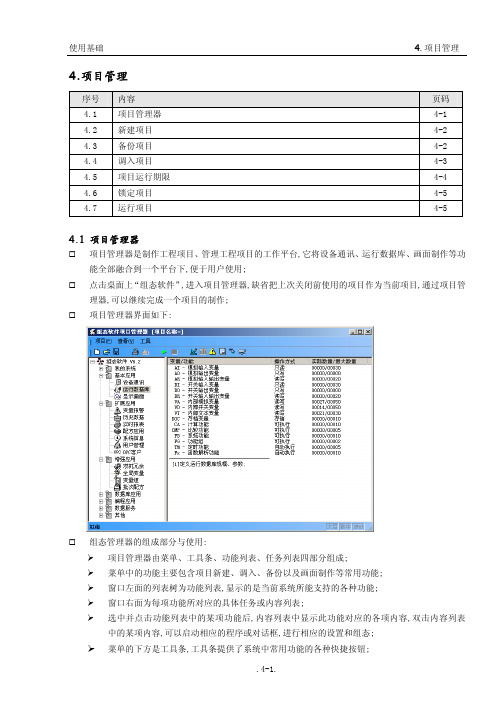
4.项目管理序号 内容 页码4.1 项目管理器 4-14.2 新建项目 4-24.3 备份项目 4-24.4 调入项目 4-34.5 项目运行期限 4-44.6 锁定项目 4-54.7 运行项目 4-54.1 项目管理器项目管理器是制作工程项目、管理工程项目的工作平台,它将设备通讯、运行数据库、画面制作等功能全部融合到一个平台下,便于用户使用;点击桌面上“组态软件”,进入项目管理器,缺省把上次关闭前使用的项目作为当前项目,通过项目管理器,可以继续完成一个项目的制作;项目管理器界面如下:组态管理器的组成部分与使用:项目管理器由菜单、工具条、功能列表、任务列表四部分组成;菜单中的功能主要包含项目新建、调入、备份以及画面制作等常用功能;窗口左面的列表树为功能列表,显示的是当前系统所能支持的各种功能;窗口右面为每项功能所对应的具体任务或内容列表;选中并点击功能列表中的某项功能后,内容列表中显示此功能对应的各项内容,双击内容列表中的某项内容,可以启动相应的程序或对话框,进行相应的设置和组态;菜单的下方是工具条,工具条提供了系统中常用功能的各种快捷按钮;4.2 新建项目系统安装完成后,便是一个新的空项目;也可以点击新建项目图标,出现下面对话框:项目的内容都缺省在组态软件系统目录及相应子目录下,新建项目也就是清除或更新系统目录下的有关内容;所以用户在创建新项目时,应先备份当前项目到其他目录下(缺省为“我的项目备份”子目录);如果当前项目还没有备份保存,建议先进行备份,否则当前的项目会丢失;选择<清除项目>,按下<确定>按钮,会出现下面对话框进一步提示:选择<确定>按钮, 便开始新建项目:4.3 备份项目备份的目的就是将当前项目形成一个副本,要养成经常备份项目的习惯,避免项目内容丢失;要保存正在组态的项目,请使用菜单中“项目->备份”命令保存项目内容到指定目录下,项目备份的界面如下:填入要备份项目的名称(如“MyProj”),点击<开始>按钮,则自动在组态软件系统目录中“我的项目备份”子目录下建立“MyProj”子目录,并把需要备份内容拷贝到此目录下,同时建立项目文件MyProj.wsp;工程项目一般由下面文件内容组成(假设项目名称为MyProj):目录/文件 描述MyProj.wsp 项目主文件;Database.mdb 组态数据库文件;./SysFile目录 存放项目辅助文件的目录;./PictureFile 存放画面文件(*.drw)的目录;./ReportFile 存放报表格式文件(*.rpt)的目录;./ScriptFile 存放全局脚本文件(*.mac)的目录;./UdlFile 存放数据库连接文件(*.udl)的目录;./SdlFile 存放实时数据库连接文件(*.sdl) 的目录;./MyFile 存放其他需要文件的目录;./RecipeFile 存放配方文件(*.rcp)的目录;./OpcFile 存放OPC变量文件的目录;./VarGrpFile 存放变量组文件的目录;./AddonFile 存放用户自有文件的目录,需要用户手动拷贝文件到其中;4.4 调入项目在项目管理中,没有打开项目的概念,因为项目管理器运行后,所管理和使用的项目就是当前系统目录下的内容;若需管理和运行另外的项目,就需要清除当前项目,调入另外一个项目(调入的目的是将备份的数据库和画面等文件拷贝到系统的当前目录下);调入项目之前,一定要先去备份项目,避免当前项目丢失;要调入以前备份的某项目,请使用菜单中“项目->调入”命令,把备份的内容恢复到系统目录下,项目调入的界面如下:系统目录中的“我的项目备份”子目录下的所有项目都显示在列表中;在列表中选择要调入项目,或通过<其他项目..>按钮从其他位置中选择要调入的项目,则先出现下面对话框让您选择是否清除现有的项目后,再调入项目,如下图示:如果执行<确定>按钮,则开始清除当前项目后,再调入新的项目内容;4.5 项目运行期限由于某些原因,需要限制项目的运行期限,即只能运行某段时间,然后出现提示并停止运行;执行“我的系统->项目->项目运行期限”任务,出现下面界面:选择<启用项目运行期限功能>,根据需要填写运行期限设定内容:投入日期、截止日期、到期提示、解除口令、到期后仍允许运行的天数;运行期限到达后,在运行方式下,会出现不能被关闭的提示窗口,只有在其中正确输入继续运行的口令后,才能解除运行期限,以无期限方式运行;运行期限到达后,重新启动项目出现下面提示, 只有在其中正确输入继续运行的口令后,才能解除运行期限,以无期限方式启动运行;运行期限到达后,不要随意修改计算机的时钟,否则加密狗会永远停止工作;执行<生成延期口令>,可以生成一个临时的口令,提供给项目使用者,使项目能够延长运行时间;在任何一台计算机中, 执行<生成延期口令>,生成延期口令的对话框如下:输入最原始的解除口令和新的到期时间,执行<生成延期口令...>按钮,会产生新的延时口令;把新的到期时间和新的延时口令告诉项目使用者,并正确输入后,就会生效;4.6 项目锁定项目组态完成后,为防止他人修改项目的内容,需要把项目锁定,只有持有正确口令的人员,才能进入修改项目内容;执行“项目->锁定”菜单任务,出现下面界面:选择<项目锁定>选钮,并输入解锁密码,按下<确定>按钮,则项目就被锁定,只能启动或停止项目运行,其他功能都不允许使用;如果希望解锁, 执行“项目->解锁”菜单任务,出现下面界面:输入正确的解锁密码, 按下<确定>按钮,则恢复项目允许被修改状态;4.7 运行项目可以在两种方式下运行:组态方式和运行方式;项目管理器被单独启动后,进入组态方式,通讯驱动和实时数据库不被启动,只能对系统进行设置和组态;通过“项目->启动监控系统”菜单命令或单击工具条运行按钮,可以使系统工作在“运行方式”下,在运行方式下的某些内容被修改后,必须退出监控系统重新启动,通过“项目->退出监控系统”的菜单命令可实现;。
杰控组态手册00.目录
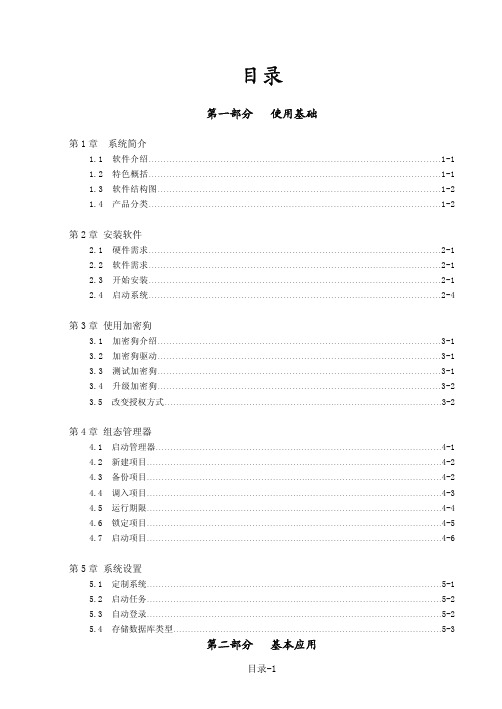
目录第一部分使用基础第1章 系统简介1.1 软件介绍…………………………………..…………………………………………………1-11.2 特色概括……………………………………………………..………………………………1-11.3 软件结构图………………………………………………..…………………………………1-21.4 产品分类………………………………………..……………………………………………1-2第2章 安装软件2.1 硬件需求………………………………………………………………..……………………2-12.2 软件需求…………………………………………………………………..…………………2-12.3 开始安装………………………………………………………………..……………………2-12.4 启动系统……………………………………………………………..………………………2-4第3章 使用加密狗3.1 加密狗介绍………………………………………………………..…………………………3-13.2 加密狗驱动………………………………………………………..…………………………3-13.3 测试加密狗………………………………………………………..…………………………3-13.4 升级加密狗………………………………………………………..…………………………3-23.5 改变授权方式…………………………………………………..………………………………3-2第4章 组态管理器4.1 启动管理器…………………………………………..…………………………………………4-14.2 新建项目………………………………………………..………………………………………4-24.3 备份项目………………………………………………..………………………………………4-24.4 调入项目……………………………………………..…………………………………………4-34.5 运行期限……………………………………………..…………………………………………4-44.6 锁定项目……………………………………………..…………………………………………4-54.7 启动项目……………………………………………..…………………………………………4-6第5章 系统设置5.1 定制系统……………………………………………..…………………………………………5-15.2 启动任务……………………………………………..…………………………………………5-25.3 自动登录……………………………………………..…………………………………………5-25.4 存储数据库类型…………………………………………..……………………………………5-3第二部分基本应用第6章 设备通讯6.1 驱动程序介绍………………………………………………………………………………….6-016.2 常用驱动程序………………………………………………………………………………….6-016.3 安装驱动程序……………………………………………………………………………….…6-026.4 添加驱动程序…………………………………………………………………………………6-036.5 卸载驱动程序…………………………………………………………………………………6-046.6 启动驱动程序…………………………………………………………………………………6-046.7 设备数据表介绍………………………………………………………………………………6-056.8 定义设备数据表………………………………………………………………………………6-066.9 设置串口驱动程序……………………………………………………………………………6-086.10 设置以太网驱动程序………………………………………………………………………….6-086.11 设置串口转以太网驱动程序………………………………………………………………….6-096.12 查看通讯状态……………………………………………………………………………….6-106.13 查看通讯数据…………………………………………………………………………….…6-11第7章 运行数据库7.1 运行数据库介绍………………………………………………………………………………7-037.2 定义运行数据库………………………………………………………………………………7-047.3 编辑运行数据库………………………………………………………………………………7-057.4 外部模拟变量(AI/AO/AR) …………………………………………………………………7-077.5 外部开关变量(DI/DO/DR) …………………………………………………………………7-127.6 内部模拟变量(VA) …………………………………………………………………………7-137.7 内部开关变量(VD) …………………………………………………………………………7-157.8 文本变量(VT) ………………………………………………………………………………7-167.9 存档变量(DOC) …………………………………...……………………………..…………7-177.10 计算功能(CA) ………………………………………………………………………………7-187.11 比较功能(CMP) ……………………………………...…………………………………..…7-217.12 系统功能(FB) ………………………………………………………………………………7-227.13 定时功能(TM) ………………………………………………………………………………7-247.14 函数解析功能(FX) …………………………………………………………………………7-257.15 查看运行数据库……………………………………………………………….……………7-267.16 应用示例7.16.1 通过AI/AR,得到设备中的某数据值…………………………….…….…..……7-277.16.2 通过DI/DR,得到设备中的某数据位…………………………….…………..….7-277.16.3 快速添加变量………………………….……….……………………………..……7-277.16.4 分类显示变量………………………….……….……………………………..……7-287.16.5 随机数………………………………………………………………………………7-297.16.6 自动递增的数…………………………….……………………………………...7-297.16.7 自动递减的数……………………………..……………………………….….……7-297.16.8 当前的日期/时间信息…………………….…………………………..…….…….7-307.16.9 系统启动和运行的时间………………….……………………………..….……7-307.16.10 当前计算机系统的信息………………………………………..…….………….7-317.16.11 系统的工作路径……………………………………………..….……………….7-317.16.12 变量累加……………………………..………………………….….……………7-317.16.13 脉冲输出………………………….………………….………………..…………7-317.16.14 计算变量为1的时间…………………………………………….………………….7-327.16.15 计算变量的变化值………………….………………………………….…..……7-327.16.16 统计变量的变化次数……………………….………………………………...……7-337.16.17 变量的分钟统计值………………….…………………………………………...…7-347.16.18 变量的小时统计值……………………………………..……….…….……………7-347.16.19 数学运算………………………………..………….………………….……………7-347.16.20 三角运算………………………………..………….………………….……………7-357.16.21 逻辑运算………………………………..………….………………….……………7-367.16.22 用FX实现复杂运算…………………………………………………………………7-367.16.23 数值转换………………………………..………….………………….……………7-377.16.24 控制变量报警的工作状态…………………………………………………………7-387.16.25 控制历史存档的工作状态…………………………………………………………7-387.16.26 控制系统信息的工作状态…………………………………………………………7-387.16.27 退出系统………………………………..…………..………………….……………7-387.16.28 系统维护………………………………..………….………………….……………7-397.16.29 转换数值为时间格式(HH:MM:SS)…………………………………………………7-397.16.30 得到设备号的通讯状态(1)……………………………………………..…………7-407.16.31 得到设备号的通讯状态(2)……………………………………………..…………7-407.16.32 弹出对话框…………………………………………………………………………7-417.16.33 运行应用程序………………………………………………………………………7-417.16.34 记录变量事件………………………………………………………………………7-427.16.35 变量发生变化时,打开指定画面…………………………………………………7-427.16.36 播放声音……………………………………………………………………………7-437.16.37 每隔5秒执行某任务………………………………………………………………7-447.16.38 整点执行某任务……………………………………………………………………7-447.16.39 每天结束时执行某任务……………………………………………………………7-447.16.40 每月结束时执行某任务……………………………………………………………7-457.16.41 使变量支持设备冗余………………………………………………………………7-457.16.42 使内部变量具有记忆功能…………………….……………………………………7-467.16.43 某变量的每天统计值……………………………………………………………….7-46 第8章 画面制作8.1 画面文件管理…..…………………………..……………..……….………….…………….8-04 8.2 启动画面制作程序………………………………………..…….…………….…………….8-05 8.3 画面制作平台……………………………………………….……………………………….8-05 8.4 画面属性…………………………….……………………………………………..………..8-06 8.5 画面选项8.5.1 工具箱/组件箱/状态条…………………………….……………….…….……….8-078.5.2 网格…………………………….…………………….……………….…………….8-078.5.3 画面锁定……………………………………………….……………..…………….8-078.5.4 全屏显示…………………………….………………….……………….………….8-078.5.5 自动存储……………………………………………….……………..…………….8-078.5.6 缺省字体………………………………………………….………….….………….8-088.5.7 缺省颜色………………………………………………….………….….………….8-088.5.8 显示图层………………………………………………….………….…….……….8-08 8.6 基本操作8.6.1 增加对象…………………………………………………….……..….……………8-088.6.2 选择对象…………………………….……………………….……..………………8-088.6.3 修改对象尺寸……………………………………………….…..…….……………8-098.6.4 移动对象………………………………………………………...…….……………8-098.6.5 删除对象……………………………………………………..….…….………….8-098.6.6 修改对象属性…………………………………………………...…….………….8-098.6.7 剪切对象……………………………….………………………....….…………8-098.6.8 复制对象………………………………………………..………….….……………8-098.6.9 批量复制…………………………….……………………..………….………….8-098.6.10 拷贝对象……………………………………….……..……………….………….8-108.6.11 粘贴对象…………………………………….………..……………….………….8-108.6.12 排序对象…………………………………………..………….……….………….8-108.6.13 调整对象…………………………………………………….………...………….8-108.6.14 成组对象…………………………………………………….…..…….………….8-118.6.15 拆组对象……………………………………………..…….………….………….8-118.6.16 打包对象………………………………………………………...…….………….8-118.6.17 组内编辑………………………………………………..……….…….………….8-128.6.18 测试画面……………………………………………………...……….………….8-128.6.19 使用图库………………………………………………...…….……….…………8-128.6.20 颜色替换…………………………….………………………….……………….……8-128.6.21 变量替换…………………………………………………….………...……………8-13 8.7 对象基本属性…………………………………………………….………...…………8-14 8.8 对象增强属性…………………………………………………….………...………………8-148.8.1 脚本名称……………………………………..…..………………….………………8-158.8.2 操作级别……………………………………………………....…….………………8-158.8.3 激活条件…………………………….……………………..……………..……….8-168.8.4 内容提示………………………………………..………..………….…………….8-178.8.5 选中提示………………………………………………..……..…….…………….8-178.8.6 签名确认…………………………………………..……..………….…………….8-188.8.7 记录事件……………………………………..…………..………….…………….8-188.8.8 隐藏控件………………………………………………..…..……….…………….8-18 8.9 文本标签………………………………………………….……...…………….…………….8-18 8.10 文本变量…………………………………………….……………..………….….…………8-19 8.11 图形…………………………………………………………….…..…………..…………….8-24 8.12 立体图形…………………………………………………….…….…………..……………8-30 8.13 位图………………………………………………….………………………..………………8-33 8.14 流动管道……………………………………………….……………………..………………8-34 8.15 转动彩轮………………………………………………………….…………..………………8-35 8.16 普通按钮………………………………………………………………….….….……………8-36 8.17 自锁按钮………………………………………………………………….….….……………8-38 8.18 图标按钮…………………………………………………….…………….….………………8-39 8.19 开关按钮…………………………….…………………………………….….………………8-41 8.20 多选框…………………………………………….…………………………..………………8-41 8.21 单选框………………………………………….……………………………..………………8-42 8.22 选择框…………………………………………………….………….……….………………8-43 8.23 选择列表………………………………….………………………….……….………………8-44 8.24 进度条……………………………………………………….……….……….………………8-45 8.25 滑动标尺…………………………………….…………………….………….………………8-45 8.26 增减控件……………………………………….………………….………….………………8-46 8.27 动画播放……………………………………….…………………….……….………………8-47 8.28 日期/时间……………………………………………..….……….………….………………8-47 8.29 模拟时钟………………………………………….…………….…………….………………8-48 8.30 日期拾取器………………………………………………….….…………….………………8-48 8.31 时间拾取器………………………………………….………….…………….………………8-49 8.32 Web页浏览……………………………………….……………….…….…….…………….8-50 8.33 圆盘仪表……………………………….………………………….………….…………….8-50 8.34 数码管…………………………………………….……………….………….…………….8-51 8.35 90度仪表…………………………….…………………………….………….……………8-51 8.36 计数器……………………………………………………………….………..………………8-52 8.37 开关…………………………………………………………………….….….………………8-52 8.38 图片框………………………………………………………….……….…….………………8-53 8.39 表格控件…………………………………………….………………….…….………………8-53 8.40 子窗口……………………………………………………….…………….….………………8-56 8.41 子画面…………………………………………….…………………………….……………8-568.42 功能热键……………………………….…………………………………….………………8-578.43 定时器…………………………………………….………………………….………………8-578.44 变量事件…………………………………….……………………………….………………8-588.45 鼠标区域……………………………………….…………………………….………………8-588.46 实时曲线…………………………………………….……………………….………………8-588.47 画面脚本……………….…………………………….…………………………..….………8-618.48 画面变量………………………….…………………………………………………….……8-648.49 动态菜单……………………………………………………………………..………………8-668.50 画面脚本编程示8.50.1 变量操作……………………….…………….…….……………….…….…………8-678.50.2 画面操作……………………..………………….………….……….………………8-678.50.3 打开与关闭子画面……………………………….………………...………….……8-678.50.4 显示口令输入窗口………………………………….………….…...………………8-678.50.5 显示时间选择窗口……………………………………….….……..….……………8-688.50.6 显示弹出菜单……………………………………………….……..…..……………8-688.50.7 显示用户登录/注销窗口…………………………………………..….……………8-688.50.8 退出监控系统………………………………………….…………...….……………8-698.50.9 退出Windows…………………………………..….…………..………………….…8-698.50.10 执行应用程序…………………………………..….…………….…….……………8-698.50.11 激活应用程序窗口……………………………..………………….…..……………8-698.50.12 显示操作信息窗口……………………………..……….……..……………………8-698.50.13 在线修改变量量程范围………………………..……………..……….……………8-708.50.14 在线修改变量报警参数…………………………..………………..….……………8-708.50.15 实现等待延时操作…………………………………..……………..….……………8-708.50.16 画面打印………………………………………………..…………..….……………8-718.50.17 使用画面变量实现复杂控制……………………………..………..….……………8-718.50.18 退出画面显示……………………………………………..………..….……………8-728.50.19 隐藏画面显示…………………………...……………….………..….……………8-72第9章 画面显示9.1 自动启动画面显示…………………………………………………………...……………….9-029.2 画面显示属性…………………………………………………………..…….……………….9-029.3 多窗口显示…………………………….…………………………………………..………….9-039.4 多屏显示………………………………………………………………..…….……………….9-059.5 多屏显示………………………………………………………………..…….……………….9-059.6 画面漫游…………………………….………………………………………………..……….9-069.7 通过命令行启动画面显示………….………………………………………………..……….9-06第三部分扩展应用第10章 变量报警10.1 设定变量报警….…………………………………..…………………………...……..……10-0110.2 定义报警变量….…………………………………………..…..…….……………..………10-0210.3 设置报警信息的存储和自动打印….………………………....….………………..………10-0510.4 设置报警信息颜色….………………………………………....…….……………..………10-0610.5 启动变量报警任务….………………………………………....…….……………..………10-0710.6 报警状态列表….………………………………………….…....…………………..………10-0710.7 报警信息列表….…………………………………………………..……………...…..……10-0810.8 查询报警信息….………………………………………….…..…………..………..………10-0910.9 在线修改变量报警值….……………………………………..……….……..……..………10-1110.10 有关变量报警的系统变量….…………………………………..……….……..…..………10-1110.11 编写脚本控制报警….………………………………………………………………...……10-11第11章 历史数据11.1 设置历史数据库….………………………………………….…………….…………..…….11-111.2 存储历史数据….………………………………………….………………….………..…….11-311.3 定义历史曲线查询方案….…………………………………….…..………………....….….11-311.4 查询历史曲线….………………………………………….…………………………...…….11-411.5 查询历史数据….…………………….…………………………..…..…………….….…….11-7第12章 实时报表12.1 示例描述….……………………………………….………………………………..………..12-112.2 定制实时报表功能….………………………………….…………………………..………..12-112.3 启动实时报表任务….………………………………………………………….…..………..12-212.4 定义实时报表数据….……………………………………………………….……..………..12-212.5 制作实时报表格式….……………………………………………………….……..………..12-312.6 定义自动实时报表打印任务….…………………………………………….……..………..12-612.7 通过系统功能(FB)执行实时报表….……………………………………….……..………..12-712.8 通过画面脚本执行实时报表….…………………………………………………...………..12-7第13章 配方应用13.1 示例配方….………………………………………………………….……………..………..13-113.2 定制配方功能….……………………………………………………….…………..………..13-113.3 制作配方文件….………………………………………………………….………..………..13-213.4 配方文件编号….…………………………………………………………….……..………..13-413.5 配方管理组件….……………………………………………………………….…..………..13-513.6 使用系统功能传送配方….………………………………………………………...………..13-8 第14章 用户管理14.1 功能描述….……………………………….………………………...….………..…………..14-114.2 例子说明….…………………………………………………..….…….…….…..…………..14-114.3 启动用户管理任务….…………………………………..……….…….…………………..14-214.4 定制用户管理功能….…………………………………..……….………….…...…………..14-214.5 定义操作级别….……………………………………….………………..…….…...………..14-314.6 定义管理员/操作用户….……………………….………………………..…….…………...14-414.7 定义画面中按钮的级别….………………………….………………………….…..……..14-714.8 用户登录、注销….……………………………………….…………………….…..……..14-814.9 用户管理….……………………………………………….…………………….…..……..14-814.10 有关变量….………………………………………………….………………….…..……..14-9第15章 系统信息15.1 功能描述….…………………………………………...…………………………....……….15-115.2 定制系统信息….………………………………….…..…………………………....……….15-115.3 启动信息信息….……………………………………..……………………….…....……….15-215.4 选择设置系统信息….…………………………………..……………………….………….15-215.5 生成系统信息….………………………………………..………………………..………….15-315.6 查询系统信息….………………………………………….……………………...………….15-415.7 暂停和启动响应系统信息….……………………………..…………..………...………….15-615.8 输出系统信息….…………………………………………..…………..…………...……….15-6第16章 OPC服务器16.1 启动OPC服务器…….………………………….……………….………………...………..16-116.2 OPC服务器名称….……………………………………………………..…………..………..16-116.3 访问运行数据库….…………………………………………….……………….….………..16-116.4 访问设备数据表….……………………………………….…………………….….……….16-216.5 远程访问OPC服务器…………………………………….…………………….….……….16-3第17章 OPC客户17.1 定制OPC客户功能….……………………….…………………………..………….…...17-117.2 制作OPC变量文件….…………………………….…………………....………………..17-217.3 安装OPC客户驱动程序….……………………….…………………..…………….…...17-717.4 选择OPC客户驱动程序….……………………….……………………..…………..…..17-717.5 定义设备数据表….………………………………….…………….....……..……..……...17-717.6 查看OPC客户工作状态….…………………………………………...….………...…...17-8第四部分增强应用第18章 双机冗余18.1 功能描述….…………………………………………..….……………..…….………...…...18-118.2 定制双机冗余功能….…………………………………..……………….….…..……...…...18-118.3 设置双机冗余参数….……………………………………..…………….….…..……...…...18-218.4 启动双机冗余功能….………………………………………..………….….…..……...…...18-218.5 双机冗余工作模式….…………………………………………..…..…….….………...…...18-318.6 双机冗余工作过程….……………………………………………..…..….….………...…...18-318.7 冗余工作状态变量….………………………………………………..……….………...…...18-418.8 查看冗余工作状态….…………………………………………………..….…………...…...18-4第19章 全局变量19.1 功能描述….…………………………………………………………………..………....…...19-119.2 定制全局变量….………………………………………………………………..……....…...19-119.3 启动全局变量….…………………………………………………………………...…...…...19-219.4 定义项目邻居….…………………………………………………………….………….…...19-219.5 定义全局变量….……………………………………………………………….....………....19-319.6 监视全局变量….………………………………………...…………….………….…….…...19-3第20章 变量组20.1 功能描述….………………………………………………………………………...……...20-120.2 定制变量组….………………………………………………………….…………..……...20-120.3 启动变量组….……………………………………………………………….……..……...20-220.4 编辑变量组文件….………………………………………………………….……..……...20-220.5 启动变量组文件….………………………………………………………….……..……...20-320.6 应用举例….………………………………………………………………….……..……...20-3第五部分数据库应用第21章 数据库基础21.1 选择数据库类型……………………………………………………………..…….……….21-0121.2 建立ACCESS数据库及数据源………………………………………….…….....…..….….21-0121.3 建立SQL Server数据库及数据源……………………………………………..…...…….21-0321.4 使用系统提供的数据库及数据源……………………………….…….………..…...…….21-0721.5 维护数据库………………………………………………...……………..………..……….21-0821.6 数据库应用介绍…………………………..………………...………………………..…….21-10第22章 数据库连接22.1 功能描述…………………………………………..………………………..……...………...22-122.2 建立数据库连接文件………………………………..………..…………………...………...22-122.3 进行数据库连接………………………………………..………………..………...………...22-822.4 启动数据库连接…………………………………………..…………...……………..……...22-8第23章 实时数据连接23.1 功能描述……………………………………………………………………..……...……….23-123.2 建立实时数据库连接文件…………………………………………………..………...…...23-123.3 进行实时数据库连接…………………………………………………....……..……...…...23-423.3 启动实时数据库连接……………………………………………….….………….…….....23-4第24章 XML数据连接24.1 功能描述……………………………………………………….……………………...……...24-124.2 定制XML连接……………..…………..………………….…….……………………...……...24-124.3 定义XML数据连接文件……………..……..…………….……….……………………...…...24-324.4 启动XML数据连接…………………………………...……..…….……....…………….……..24-524.5 查看XML文件……………………………….…………...…..……...…...…………….….…...24-5第25章 数据库操作25.1 数据库表格查询….…………………………..………...…..……….....…………...……...25-0125.2 数据库曲线查询….…………...…..…………..……………………….…………...……...25-0425.3 数据库表格控件….…………...…..……………..………………….……………...……...25-0525.4 数据库字段列表….…………...…………………..………………...….…..……...……...25-0625.5 删除数据库内容….…………...…..………………..………………...….………...……...25-0725.6 数据库脚本编程….…………...…..…………………..……………...….………...……...25-0825.7 存储过程脚本编程….…………...…..……………………………...……………...……...25-1025.8 数据库记录平均统计…..…...…..………………………………...……...………...……...25-1025.9 把数据库记录导出到Excel中…...………………………………...……………...……...25-1125.10使用ADO访问数据库….…………...…..……………………………...…..………...……...25-13第26章 数据库报表26.1 功能描述….…………...…..………………………………………...……………..…..…..26-0126.2 目标数据库….…………...…..………………………………...…...………….….…..…..26-0126.3 启动报表设计器….…………...…..…………………………...…...………….….…..…..26-0126.4 新建报表格式….…………...…..…………………………………...………….….…..…..26-0226.5 编辑报表格式….…………...…..………………………………......……………..…..…..26-0426.6 保存报表格式….…………...…..………………………………......……………..…..…..26-0726.7 组态报表打印按钮….…………...…..…….……………….……....…….………..…..….26-0826.8 脚本控制报表打印按钮….…………...………..………..………....……………..…..…..26-1026.9 执行报表打印….…………...…..……….………………………….……………..…..…..26-11第六部分编程应用第27章 全局脚本27.1 编写全局脚本文件……...…..……….…………………...…………….…………..…..…...27-127.2 启动全局脚本任务……...…..……….……………………….…..…….…………..…..…...27-227.3 全局脚本策略……...…..……….…………………………….…………………….…..…...27-227.4 启动/停止脚本策略……...…..……….………………………….…….…………..…..…...27-327.5 调用全局脚本文件……...…..……….…………………………...…….…………..…..…...27-3第28章 用户编程28.1 功能描述……...…..……….………………………………………….…………….…..…….28-128.2 定制用户编程……...…..……….…………………………………………….…….…..…….28-128.3 启动用户编程……...…..……….…………………………………………….…..….…..…..28-228.4 定义编程变量……...…..……….…………………………………………….…...….…..…..28-228.5 编写程序……...…..……….………………………………………………….…….….……..28-328.6使用系统提供的API编程………….………………………………………….…….….……..28-3第七部分数据服务第29章 网络服务器29.1 功能描述……...…..……….…………………….…………………………..………….….....29-129.2定制网络服务器……...…..……….…………………………….………..…….……….….....29-129.3 启动网络服务器……...…..…………………………………….………..……….…….….....29-229.4设置网络服务器……...…..……….…………………………….………..………….….….....29-229.5 定义数据变量包……...…..……………………………………...………………….….….....29-329.6 查看网络服务器工作状态……...…..…….….………………….……………………..….....29-429.7 FMTCP协议……...…..……………….……………...………………………………..….….....29-529.8 MODBUS-TCP协议………………………….…………………………………………...……....29-929.9 通过FMTCP实现C/S结构……...…..…………………………….……………………….....29-11第30章 串口服务器30.1 功能描述……...…..……….…………………………………….…….……………..……...30-130.2 定制串口服务器……...…..……….…………………………….…….……………..……...30-130.3 启动串口服务器……...…..………………………………………..….……………..……...30-230.4 设置串口服务器……...…..…………………………………………………………..……...30-230.5 定义数据变量包……...…..……………………………………………...…………..……...30-230.6 查看串口服务器状态……...…..…….….……………………………….…………..……...30-330.7 FMCOM协议……...…..…………………………...……………………….…………..……...30-430.8 MODBUS RTU协议………………………………………………………………….….……...30-8 第31章 ADSL服务器31.1 功能描述……...…..……….…………………………….…………………..……….…..…...31-131.2 定制ADSL服务器……...…..……….……………………..….…………….….…….…..…...31-131.3 启动ADSL服务器……...…..……………………………….……………….……….…..…...31-231.4 设置ADSL服务器……...…..…….……………………..….….…………….……….…..…...31-231.5 支持FMADSL协议……...…..………………………...………..…………….……….…..…...31-3第32章 短信数据服务32.1 功能描述……...…..……….…………………………….……………….………….…..…...32-132.2定制短信数据服务……...…..……….…………………….…………….…….…….…..…...32-132.3 启动短信数据服务……...…..………………………….….…………….………….…..…...32-232.4连接短信模块……...…..…….………………………….….…………….………….…..…...32-232.5 编辑短信内容……...…..……………………………………..………….………….…..…...32-232.6 定义接收号码……...…..……..…………………..…………..…………….……….…..…...32-432.7报警短信发送……...…..……………….………...………..………….……….…….…..…...32-4第33章远程连接服务器33.1 功能描述……...…..……….…………………………….………..………………….…..…...33-133.2定制远程连接服务器……...…..……….………………….………..………….…….…..…...33-133.3 启动远程连接服务器…….…..………………………….….……………………….…..…...33-233.4设置远程连接服务器…….….………………………….….………..……………….…..…...33-233.5 开放本地TCP端口…….…………………………………..……………..………….…..…...33-233.6设置远程站……...…..……..…………………..…………..………….………..…….…..…...33-333.7 使用MB_GPRS驱动…….…..……………….………...………..………….………….…..…...33-3第34章 MSN数据服务34.1 功能描述……...…..……….……………………..……….………………………….…..…...34-134.2 定制MSN数据服务……...…..……….………………..…….………………….…….…..…...34-134.3 启动MSN数据服务…….…..………………………………..….……………………….….....34-234.4 登录MSN服务器…….….…………………………..……………………………….…..…...34-234.5 编辑信息内容…….…………………………………..…………………………….…..…...34-234.6分配信息发送……...…..……..…………………..………..………….……..…….…..…...34-434.7报警信息发送…….…..……………….………...……..………….……………….…..…...34-4 附录A 常用驱动A01. S7PPIA02. S7200A03. MPIA04. S7COMA05. S7TCPA06. S7N(PB)A07. S7N(IE)A08. DPNA09. SNPA10. GE-TCPIPA11. MBRTUA12. MBTCPIPA13. HOSTLINKA14. MC-PCLINKA15. DF1-SLC500A16. MODBUS与S7-200A17. MC-QTCPIPA18. MBRTU/TCPA19. MBAC31/TCPA20. UNI-TELWAYA21. FINS/TCPA22. MASTERK附录B 脚本函数简介。
IMD-30通信采集器说明书

IMD-30通讯采集说明书1、修改模块地址,波特率操作说明:红色数码管正常通信状态下显示实时采集到的数值,如未通信间隔一段时间显示的4位红色数码会变成1位数码管显示,在4位和1位数码管交替显示。
地址修改:一直长按住方形按键当数码管显示add后松开,数码切换到地址设置界面,在此界面下短按方形按键,模块地址会往上增加1,长按会快速增加,地址到247后变为1(模块地址不能重复,最大为247),在此界面下5秒没有任何操作会跳回到实时显示界面。
波特率修改:一直长按住方形按键当数码管显示baud后松开,数码切换到波特率设置界面,在此界面下短按方形按键,进行波特率修改,在此界面下5秒没有任何操作会跳回到实时显示界面。
2、通讯格式说明模块寄存器地址寄存器地址0使用功能码03/06数据类型16bit整形(有符号)通讯数据格式9600,8,n,1通讯协议Modbus rtua)指令解析读取模块模拟量值发送给模块的命令帧:03 03 00 00 00 01 85 E8其中第一个03为模块通讯地址第二个03为读取模拟量值的功能码00 00为寄存器地址00 01为读取寄存器的字(两个字节)数85 e8为crc校验,低位在前。
模块返回:03 03 02 00 50 C1 B8其中第一个03为模块通讯地址第二个03为读取模拟量值的功能码02 为返回数据的字节数00 50为返回的数据,即模拟量值,高位在前,转换为十进制为80,表示0.08v、0.08ma或者其他工程单位(具体倍数视型号而定)c1 b8为crc检验。
3、配套测试程序该型号配套有VC、VB、DEPHI、C#和labview例子程序该型号模块可以和组态王、力控、杰控、易控、昆仑通泰以及各种类组态软件连接该型号模块可以和西门子的PLC、台达、欧姆龙、三菱(ADP)、松下等PLC通讯,作为PLC的IO扩展。
该型号模块可以和昆仑通泰、维纶通等触摸屏通讯。
- 1、下载文档前请自行甄别文档内容的完整性,平台不提供额外的编辑、内容补充、找答案等附加服务。
- 2、"仅部分预览"的文档,不可在线预览部分如存在完整性等问题,可反馈申请退款(可完整预览的文档不适用该条件!)。
- 3、如文档侵犯您的权益,请联系客服反馈,我们会尽快为您处理(人工客服工作时间:9:00-18:30)。
6.设备通讯序号 内容 页码6.1 设备通讯介绍 6-16.2 常用PLC驱动列表 6-16.3 安装驱动 6-26.4 添加驱动 6-36.5 卸栽驱动 6-46.6 启动驱动 6-46.7 设备数据表介绍 6-56.8 定义设备数据表 6-66.9 设置串口通讯 6-86.10 设置以太网通讯 6-86.11 设置串口转以太网设备通讯 6-96.12 检查通讯驱动状态 6-106.13 查看设备数据表内容 6-116.1 设备通讯介绍设备通讯主要包括设备数据表和设备驱动程序;设备数据表是系统提供的一块数组内存,大小为1000*1024,用来存放与外部设备进行交换的数据; 设备驱动程序用来读取外部设备中的数据,放入设备数据表中的指定位置,如果发现设备数据表中的数据被修改,然后把被修改数据发送到外部设备;根据连接设备种类的不同,分为PLC驱动、仪表驱动,不希望支持板卡;根据通讯连接方式不同又分为串口驱动、以太网驱动、GPRS驱动、总线驱动、电话拨号驱动;对各种PLC都有性能非常好的驱动,稳定快速,并且系统结构特别适合PLC应用;6.2 常用PLC驱动列表类别 名称 用途S7PPI 真正的PPI协议,与S7-200的编程口通讯;S7PPI/TCP 使用串口转以太网设备, 用PPI协议与S7-200的编程口通讯;S7200 使用CP5611卡连接S7-200的PPI接口,通讯速度特别快;MPI 使用CP5611/5613卡,与S7-300/400的MPI口通讯;西门子S7COM 使用CP5611/5613卡,通过MPI/PROFIBUS访问S7-300/400;S7TCP 使用S7-TCP协议访问S7-200/300/400,不用SIMATIC NET软件;S5AS511 使用AS511协议与S5系列PLC的编程口通讯;DPN 使用CP5611/5613与带有DP从站接口的设备通讯;3964R 通过3964R+RK512协议与S5/S7设备进行点到点通讯 GE SNP 与GE FANUC 90-30/70 PLC的编程口通讯;GE-TCPIP GE以太网驱动程序,适用于90-30/70、Versamax、PACSystem等;MB-RTU Modbus RTU通讯协议;MB_RTU/TCP MODBUS RTU通讯协议,支持串口转以太网设备;MODBUSMB_ASCII MODBUS ASCII通讯协议;MB-TCPIP Modbus TCPIP以太网通讯协议;MB-AC31 与ABB公司AC31-40/50/90系列PLC的串口通讯;MB-AC31/TCP 与ABB公司AC31-40/50/90系列PLC的串口通讯, 支持串口转以ABB太网设备;MBTCP-AC31 与ABB公司AC31-90系列PLC的以太网通讯;MC-PCLINK MELSEC A/F系列PLC(使用计算机连接,协议格式1).三菱MC-QTCPIP MELSEC Q系列PLC(使用以太网,二进制协议格式).FX-PGPORT FX系列PLC(使用编程口).HOSTLINK 通过Host Link通讯协议,与欧姆龙C系列PLC通讯.欧姆龙HOSTLINK/TCP Host Link通讯协议,支持串口转以太网设备FINS/TCP 通过FINS/TCP方式与欧姆龙CS/CJ系列PLC通讯AB DF1-SLC500 通过DF1协议连接SLC500(全双工、BCC校验);施耐德 UNI-TELWAY Uni-TelWay主站通讯协议(PLC为主站);台达 DVP-PLC 适用DVP系列PLC艾默生 MB_EC20 专用于艾默生公司EC20系列PLC的串口通讯;ADAM4000 ADAM4000系列RS485驱动程序研华ADAM5000 ADAM5000系列RS485驱动程序OPC OPC客户 通过OPC变量文件,与OPC服务器进行数据交换6.3 安装驱动要使用某个驱动程序,必须进行选择安装,才能在项目中使用,可以同时安装多种驱动程序;选择“设备通讯”功能,执行“1.安装通讯驱动”任务,出现下面对话框:从选择列表中选择要使用的通讯驱动程序,如果选择列表中没有要使用的驱动程序,请执行<更新列表>按钮进行更新,如果仍然没有要使用的驱动程序,只能手动添加;选择列表右边显示此驱动程序提供的数据类型,不同的设备有不同的数据类型,只有被选择的数据类型才能真正被访问,请根据具体需求进行选择,最多可以支持到24种数据类型;执行<安装>按钮,可以把当前选择的驱动程序安装到系统中;已被安装的驱动程序,如要修改,重新进行安装即可;6.4 添加驱动驱动程序安装界面的选择列表中只列出了最常用的主流驱动程序,可以被直接安装使用;不常用的驱动程序或者为用户定制的驱动程序,缺省情况下没有出现在选择列表中,必须通过手动添加,才能出现在选择列表中,然后再进行安装;需要添加的驱动程序由两个文件组成,即配置文件(*.ini)和程序文件(*.exe),与供货商联系得到这两个文件,并拷贝到系统目录下;从选择列表中找到并选择“其他->添加[双击]…”:用鼠标双击后出现下面界面,列出了允许添加的驱动程序,选择其中的某个驱动程序,进行添加;添加完成后,新的驱动程序会出现在驱动列表中;6.5 卸载驱动如果某个已被安装的驱动程序不再需要时,可以把它卸载掉;选择“设备通讯”功能,执行“2.卸载通讯驱动”任务,通过下面出现的对话框进行卸载:选择要被卸载的驱动程序,通过<卸载>按钮进行卸载;卸载时,系统会进行以下提示,确认是否要删除:要特别注意,删除某个驱动程序后,在设备数据表中定义的与其有关的设备号数据也被相应删除;6.6 选择启动驱动如果某驱动程序被安装后且被选择,则在系统启动过程中,自动启动此驱动程序;如果驱动程序被安装但没有被选择,则在系统启动过程中,不能启动此驱动程序,但在这种情况下,通过设备数据表,可以进行仿真调试;在组态与测试过程中,如果还没有连接通讯设备,则建议先不要选择启动通讯驱动程序,否则会影响系统的运行速度,同时系统会认为通讯失败,所组态的变量也处于错误状态,画面显示中显示为“????”;当与设备真正连接后,再选择启动通讯驱动程序;选择“设备通讯”功能,执行“3.启动通讯驱动”任务,出现下面对话框:显示在列表框中的驱动程序,是被安装过的驱动程序;如果没有被选择( ),则在系统启动过程中,不被启动;只有被选择以后( ),才能在系统启动过程中被启动;系统提供了被称为“设备数据表”的内存缓冲区,其中存放与外部控制设备通讯的数据,通过通讯驱动进行刷新和输出,运行数据库所需要的过程数据从设备数据表中取得;控制设备 <-> 设备驱动<->设备数据表 <-> 运行数据库 <->应用程序/功能;设备数据表的结构模型样式如下:设备数据表由999个“设备号”组成,用D1、D2、D3、...D999来表示;每个设备号对应1024字节长度的一组数据;通过“单元号”来访问设备号中的某个数据单元,单位可以是字节、字、双字;通过“位号”来访问数据单元中的某个数据位;用设备号、单元号、位号可以灵活访问设备数据表的各种数据;某个设备号的数据类型可以定义为字节(8位)、字(16位)、双字(32位):如果数据类型为字节(8位),则单元号可以是0、1、……1023,位号可以是0、1、……7;如果数据类型为字(16位),则单元号可以是0、1、……511,位号可以是0、1、……15;如果数据类型为双字(32位),则单元号可以是0、1、……255,位号可以是0、1、……31;D1为仿真设备号(SIM),被系统使用,其内容可作为中间变量,不能由其他驱动程序使用;为了提高通讯效率,要求用户对控制设备中需要通讯的数据,按批量进行组织,使每个设备号对应一批数据,并尽量减少设备号的数量;由于设备数据表的使用,大幅提高了系统的性能:以批量的方式对通讯数据进行读写,而不是离散的数据读写,通讯速度快; 设备数据表相当于系统的I/O缓冲区,可加快系统的读写速度;特别适合于数据量较大的通讯系统;与同外部控制设备隔离,使系统的某个变量地址不与I/O地址关联,统一了数据表达格式,使系统访问不同的设备时,都具有相同的变量地址格式,不再为记住繁琐的变量地址而苦恼;便于项目的转换,例如想把某个与西门子的PLC通讯的系统转换为与GE FANUC的PLC通讯时,只需重新定义设备数据表即可,不用修改组态数据库及其他部分;使监控系统支持控制设备的冗余成为可能;选择“设备通讯”功能,执行“4.定义设备数据表”任务,出现下面对话框:选中设备数据表的某个设备号,用鼠标双击,会出现下面的设置对话框:从<通讯驱动>中,选择需要使用的通讯驱动,只有经过安装的驱动程序才能出现在下拉列表中;<远程参数>定义外部连接设备的通讯参数,由五个参数组成,只有被激活的参数才对某驱动程序有效,而灰色的没有被激活的参数对某驱动程序没有意义,其具体含义和内容由选定的通讯驱动决定,请参考具体的通讯驱动说明;<本地参数>定义本地计算机的通讯参数,由两个参数组成,只有被激活的参数才对某驱动程序有效,而灰色的没有被激活的参数对某驱动程序没有意义,其具体含义和内容由选定的通讯驱动决定,请参考具体的通讯驱动说明;如果选择的驱动程序要通过串口来通讯,则<串口参数...>按钮则会被激活,执行按钮可以出现对话框来配置所选串口的参数:如果驱动程序为MPI/S7COM,则<Set PG/PC Interface...>按钮则会被激活,执行按钮可以出现对话框来配置参数;如果驱动程序为TCP/IP类型,则<设置网卡...>按钮则会被激活,执行按钮可设置本地网卡参数; <超时时间>是指对设备发出指令后,到数据返回之间的最大时间间隔, 取值范围为100-10000毫秒,根据不同的设备类型进行相应的设置,原则是为反应速度慢的设备设置较大超时时间;<扫描级别>指示设备号数据被更新的频率,取值范围为1-100;例如定义了多个设备号D2、D3、D4,但需要D3中的数据更新频率快于其他设备号,可以把D3的优先级设为1,而其他设为5,则在每个扫描周期D3都被更新,而其他设备号每5个周期才会更新一次;<通讯数据>定义一批通讯数据,设定内容如下:数据类型某通讯设备中可以被访问的数据类型;访问方式设备号对数据进行读写的方式:只读、读写、只写;数据格式设备号的数据单位:字节(8位)、字(16位)、双字(32位);可以表示为:整数、无符号整数、浮点数;开始地址被访问数据的绝对开始地址;数据长度被访问数据的长度:当数据单位为字节时的最大长度为1024,当数据单位为字时的最大长度为512,当数据单位为双字时的最大长度为256;具体的最大长度还要依赖于驱动程序选用的通讯协议;增强选项:无中断标志 在通讯中断的情况下不通知系统;数据保持 在通讯中断的情况下数据不清零,而保持断开前的数据;尽快恢复 在通讯中断的情况下,会一直检查是否能够再次连接,会影响整个系统通讯效率,但如果通讯恢复可以很快的被检测到;否则会每隔一段时间检测一次是否能够被连接, 如果通讯恢复不能够被很快的被检测到;用D1控制扫描只有在D1对应的字节单元不为0时候,此设备号才开始工作;通讯断开时,自动把此单元清为0;如果设备通讯恢复时,必须再次置1,才能继续通讯;6.9 设置串口通讯以MODBUS-RTU通讯设置界面说明串口驱动的设置方法:选择使用的通讯串口,支持COM1-COM128;执行<串口参数..>按钮,会出现下面对话框:必须正确设置波特率(110-115200)、数据位(7/8)、停止位(1/1.5/2)、校验(N/O/E)与通讯设备一致; 通讯间隔是指通讯成功以后,等待多长时间再进行第二次通讯,因为有些设备通讯间隔偏小会导致通讯失败,如数传电台、数显仪表等;但通讯间隔偏大会降低通讯速度;6.10 设置以太网通讯以MODBUS/TCP通讯设置界面说明以太网驱动的设置方法:正确填写通讯设备的IP地址和TCP端口号;某些设备的端口号是固定,所以不用填写,如S7TCP等;本地的IP地址可以不填,系统会取默认值,易于项目移植;如果本机中有多块网卡,则必须正确填写所使用网卡的IP地址;执行<设置网卡...>按钮,出现下面界面,可对本地网卡进行设置:6.11 设置串口转以太网设备通讯MOXA等公司提供了串口转以太网设备,可以把设备的串口转换为以太网,但需要在计算机中进行串口映射,使用和维护较复杂,并且有时会发生断电在上电不能恢复通讯的现象;对常用的协议(MODBUS、PPI等)特殊编写了驱动,支持直接进行通讯,解决了上述问题;以MB-RTU/TCP通讯设置界面说明驱动的设置方法:本地计算机不用安装与转换设备相关的任何软件;正确填写转换设备的IP地址和端口号;转换设备可支持多个串口通讯,通过不同的端口号来区分,如4001、4002等;本地的IP地址可以不填,系统会取默认值,易于项目移植;如果本机中有多块网卡,则必须正确填写所使用网卡的IP地址;6.12 检查通讯驱动状态系统启动后,如果想知道系统与设备之间的通讯是否成功,可以通过下列方法查看(以MBTCP为例): 选择<设备通讯>功能,会出现所有被启动的通讯驱动:双击要查看的通讯驱动,会出现相应通讯驱动状态对话框:在出现状态对话框中,显示当前的通讯状态,根据状态和提示判断通讯是否成功;如果不能出现通讯状态对话框,可能的原因是:(1)通讯驱动对应的文件不存在;(2)通讯驱动运行所需要的支持软件或硬件没有正确安装;6.13 查看设备数据表内容为了方便测试和调试设备的通讯,或详细了解设备数据表中的内容,系统提供了设备数据表查看功能,可以查看和修改设备数据表中的数据值;在运行方式下,选择<设备通讯>功能:执行<5.查看设备数据表>任务,出现如下对话框:列表中的每行数据对应一个设备号;每一个单元格表示一个字节,可以滚动查看,也可以选择某部分内容进行查看;单元格中的字节数据,可选择显示格式为十进制、十六进制、二进制、ASCII;用鼠标单击某个设备号后,数据开始以1秒为周期进行更新设备号内容;以D2为例,如果通讯失败,设备号显示为{D2},否则显示为[D2];鼠标双击设备号的某个单元后,可出现下面对话框:可以通过各种格式显示或修改相应字节、字、双字的内容:x1为选中的字节,x2、x3、x4为随后的第2、3、4字节;各表达式的含义如下: 表达式 描述y=I1(x1) 把[x1]作为8位有符号整数y=UI1(x1) 把[x1]作为8位无符号整数y= I2(x1,x2) 把[x1,x2]作为16位有符号整数y=UI2(x1,x2) 把[x1,x2]作为16位无符号整数y= I4(x1,x2,x3,x4) 把[x1,x2,x3,x4]作为32位有符号整数y=UI4(x1,x2,x3,x4) 把[x1,x2,x3,x4]作为32位无符号整数y= R4(x1,x2,x3,x4) 把[x1,x2,x3,x4]作为32位浮点数表达式 描述y= I2(x2,x1) 把[x2,x1]作为16位有符号整数y=UI2(x2,x1) 把[x2,x1]作为16位无符号整数y= I4(x4,x3,x2,x1) 把[x4,x3,x2,x1]作为32位有符号整数y=UI4(x4,x3,x2,x1) 把[x4,x3,x2,x1]作为32位无符号整数y= R4(x4,x3,x2,x1) 把[x4,x3,x2,x1]作为32位浮点数表达式 描述y= I4(x3,x4,x1,x2) 把[x3,x4,x1,x2]作为32位有符号整数y=UI4(x3,x4,x1,x2) 把[x3,x4,x1,x2]作为32位无符号整数y= R4(x3,x4,x1,x2) 把[x3,x4,x1,x2]作为32位浮点数表达式 描述y= I4(x2,x1,x4,x3) 把[x2,x1,x4,x3]作为32位有符号整数y=UI4(x2,x1,x4,x3) 把[x2,x1,x4,x3]作为32位无符号整数y= R4(x2,x1,x4,x3) 把[x2,x1,x4,x3]作为32位浮点数。
